LG BD300 Manuel du propriétaire
PDF
Télécharger
Document
BD300-N_ACANLLK_FRE 2/12/09 5:17 PM Page 1 http://www.LG.ca Lecteur disque Blu-ray de réseau Manuel d’utilisation Modéle: BD300 Lisez ce manuel d’utilisation en entier et soigneusement avant de brancher, d’utiliser ou d’ajuster le produit. En qualité de partenaire ENERGY STAR®, LG a déterminé que ce produit ou les modèles de ce produit satisfont aux directives ENERGY STAR® en matière d’efficacité énergétique. ENERGY STAR® est une marque enregistrée des É.-U. Pour toutes informations sur ce produit, appelez 1-888-542-2623 BD300-N_ACANLLK_FRE 2/12/09 5:17 PM Page 2 AVIS RISQUE DE CHOC ELECTRIQUE NE PAS OUVRIR ATTENTION: POUR REDUIRE LE RISQUE DE CHOC ELECTRIQUE, N’ENLEVEZ PAS LE COUVERCLE (OU LA PARTIE ARRIERE). IL N’Y A PAS DE COMPOSANTS SUSCEPTIBLES D’ETRE REPARES PAR L’UTILISATEUR A L’INTERIEUR DE CETTE UNITE. CONFIEZ LE SERVICE TECHNIQUE A DU PERSONNEL QUALIFIE. Ce message lumineux ayant un symbole avec une pointe de flèche à l’intérieur d’un triangle équilatéral est destiné à avertir l’utilisateur sur la présence d’une tension dangereuse non isolée à l’intérieur du boîtier du produit pouvant être suffisamment importante pour constituer un danger de choc électrique pour les personnes. Le point d’exclamation à l’intérieur d’un triangle équilatéral est destiné à avertir l’utilisateur sur la présence d’importantes instructions concernant le fonctionnement ou la maintenance (service technique) dans la littérature accompagnant ce produit. AVERTISSEMENT: AFIN D’ÉVITER DES RISQUES D’INCENDIE OU DE CHOC ÉLECTRIQUE, MAINTENEZ CE PRODUIT À L’ABRI DE LA PLUIE ET DE L’HUMIDITÉ. ATTENTION: Ne pas installer cet équipement à un endroit confiné tel qu’une bibliothèque ou similaire. ATTENTION: Ne pas bloquer les ouvertures d’aération. Installez l’unité en respectant les instructions du constructeur. Les fentes et les ouvertures de l’unité ont été conçues pour assurer une bonne ventilation et un bon fonctionnement du produit en le protégeant de toute surchauffe. Les ouvertures ne doivent jamais être bloquées en installant le produit sur un lit, un canapé, un tapis ou sur toute autre surface similaire. Cette unité ne doit pas être installée dans un emplacement fermé comme une bibliothèque ou une étagère à moins que vous assuriez une ventilation particulière ou que les instructions de constructeur l’autorisent. ATTENTION: Ce produit utilise un système laser. Pour garantir une utilisation correcte de ce produit, veuillez lire attentivement ce manuel de l’utilisateur et le conserver pour future consultation. Si cette unité requiert du service technique, contactez un point de service après-vente agréé. L’utilisation de commandes, de configurations ou de procédures autres que celles ici décrites peut aboutir à une exposition à de la radiation dangereuse. Pour éviter l’exposition directe au faisceau laser, n’essayez pas d’ouvrir le boîtier. Il y a de la radiation laser visible lorsqu’il est ouvert. NE FIXEZ PAS LE REGARD SUR LE FAISCEAU. 2 ATTENTION: L’appareil ne doit pas être exposé à l’eau (par mouillure ou éclaboussure) et aucun objet rempli de liquides, comme par exemple une vase, ne devrait être placé sur l’appareil. AVERTISSEMENT concernant le câble d’alimentation. Il est conseillé de brancher la plupart des appareils électroménagers sur un circuit dédié; C’est-à-dire, un circuit qui est relié uniquement à cet appareil et qui n’a pas d’autres prises ni d’autres circuits de dérivation. Vérifiez la page concernant ce sujet dans le présent manuel. Ne pas surcharger les prises murales. Des prises murales surchargées, mal fixées ou endommagées, les rallonges électriques, les câbles d’alimentation élimés, le revêtement abîmé ou déchiré des fils électriques, constituent un danger. Chacun de ces facteurs peut provoquer un choc électrique ou un incendie. Examinez périodiquement le câble d’alimentation de votre appareil, et s’il présente des signes de détérioration, débranchez-le et cessez d’utiliser l’appareil. Faites remplacer le câble d’alimentation par un réparateur agréé. Protégez le câble d’alimentation de mauvais traitements physiques ou mécaniques. Evitez qu’il ne soit tordu, vrillé, pincé, coincé dans une porte ou que l’on marche dessus. Faites particulièrement attention aux prises, et à l’endroit où le câble sort de l’appareil. Pour déconnecter l’appareil du réseau électrique, retirez la prise du câble d’alimentation. Lors de l’installation de l’appareil, assurez-vous que la prise soit facilement accessible. 2/12/09 5:17 PM Page 3 Cinsignes de Sécurité Importantes 1. Lire les instructions. 2. Conserver ces instructions. 3. Observer tous les avertissements. 4. Suivre toutes les instructions. 5. Ne pas utiliser ce produit près de l’eau. 6. Nettoyer seulement avec un chiffon propre. 7. Ne pas obstruer les ouvertures de ventilation. Installer conformément aux instructions du fabricant. 8. Ne pas l’installer près de sources de chaleur comme un radiateur, une cuisinière ou d’autres appareils semblables (y compris des amplificateurs) qui produi-sent de la chaleur. 9. Ne pas neutraliser le but sécuritaire de la prise polarisée ou de mise à la terre. Une prise polarisée est dotée de deux fiches dont l’une fiche est plus large que l’autre. Une prise de mise à la terre est dotée de deux fiches et d’une fiche de mise à la terre. La fiche la plus large ou la fiche de mise à la terre est là pour votre sécurité. Si la prise n’entre pas dans la prise murale, consulter un électricien pour la remplacer. 10. Protéger le cordon d’alimentation contre le piétinement ou le pincement, particulièrement près de la fiche, des prises et des points de sortie du produit. 11. Utiliser seulement les accessoires spécifiés par le fabricant. 12. Utiliser seulement des chariots, des supports, des trépieds, des fixations ou tables spécifiés par le fabri-cant ou vendus avec l’appareil. Si un chariot est utilisé, faire attention au moment de déplacer l’appareil pour que celui-ci ne bascule pas. 13. Débrancher cet appareil pendant les orages ou lorsqu’il n’est pas utilisé pendant de longues pério-des. 14. Consulter du personnel qualifié pour le service. Un service est requis lorsque le produit a été endommagé de quelque façon que ce soit, comme le cordon d’alimentation ou la fiche, que du liquide y a été renversé ou que des objets ont été insérés à l’inté-rieur, que le produit a été exposé à la pluie ou à l’humidité, qu’il ne marche pas normalement ou qu’il est tombé par terre. Table des matières Introduction . . . . . . . . . . . . . . . . . . . . . . . . .5-11 À propos de l’affichage dusymbole . . . . . .5 Symboles utilisés dans ce manuel . . . . . . . . .5 Notes concernant les disques . . . . . . . . . . . .5 Condensation d’humidité . . . . . . . . . . . . . . . .5 Entretien de l’Unité . . . . . . . . . . . . . . . . . . . .5 Disques utilisables . . . . . . . . . . . . . . . . . . . .6 Code Région . . . . . . . . . . . . . . . . . . . . . . . .6 Caractéristiques du disque BD-ROM . . . . . . .7 Notes sur compatibilité . . . . . . . . . . . . . . . . .8 Besoins du système . . . . . . . . . . . . . . . . . . .8 Utilisation du périphérique USB . . . . . . . . . . .9 Utilisation du menu Accueil . . . . . . . . . . . . . .9 Panneau avant . . . . . . . . . . . . . . . . . . . . . .10 Fenêtre d’affichage . . . . . . . . . . . . . . . . . . .10 Télécommande . . . . . . . . . . . . . . . . . . . . . .11 Fonctionnement de la télécommande . . . . . .11 Introduction BD300-N_ACANLLK_FRE Installation et réglage initial . . . . . . . . . . .12-23 Panneau arrière . . . . . . . . . . . . . . . . . . . . . .12 Connexion HDMI . . . . . . . . . . . . . . . . . . . .13 Raccordements à votretéléviseur . . . . . . . . .14 Raccordement à un amplificateur . . . . . . . . .15 Connexion Internet . . . . . . . . . . . . . . . . . . .16 Réglage de la résolution . . . . . . . . . . . . .17-18 Réglages de départ . . . . . . . . . . . . . . . . . . .19 - Fonctionnement général . . . . . . . . . . . .19 - Menu [AFFICHAGE] . . . . . . . . . . . . . .19 - Menu [LANGUE] . . . . . . . . . . . . . . . .20 - Menu [AUDIO] . . . . . . . . . . . . . . . . . .20 - Menu [VERROU] (Contrôle Parental) . .21 - Menu [RÉSEAU] . . . . . . . . . . . . . . . . .22 - Menu [AUTRES] . . . . . . . . . . . . . . . . .23 Fonctionnement . . . . . . . . . . . . . . . . . . . . .24-31 Fonctions générales de lecture . . . . . . . .24-25 Si l’écran du menu disque s’affiche . . . . . . .26 Agrandissement de l’image . . . . . . . . . . . . .26 Recherche par heure . . . . . . . . . . . . . . . . .26 Recherche par sauts . . . . . . . . . . . . . . . . . .26 Recherche de marqueur . . . . . . . . . . . . . . .26 Utilisation des Touches à couleurs (A, B, C, D) 26 Mémoire Dernière Scène . . . . . . . . . . . . . . .26 Économiseur d’écran . . . . . . . . . . . . . . . . . .26 Afficher l’information du disque àl’écran . . . .27 Utilisation des fonctions BD-LIVE™et BONUS VIEW™avec les contenus de type BD-Video . . . . . . . . . . . . . . . . . . . . . . . . . . .28 Lecture de disques au formatDVD VR . . . .29 Lecture de CD Audio ou fichiersMP3/WMA .30 Affichage d’une photo . . . . . . . . . . . . . . . . .31 Fonctionnement de YouTube . . . . . . . . . . .32-34 Références . . . . . . . . . . . . . . . . . . . . . . . . .35-42 Contrôler une TV avec la Télécommande Universellefournie . . . . . . . . . . . . . . . . . . . .35 Programmer la télécommande pourqu’elle contrôle la TV avec le codedu fabriquant . .35 Codes des téléviseurs pouvant être utilisés à l’aide de la télécommande fournie . . . . . . .36 Codes des langues . . . . . . . . . . . . . . . . . . .37 Code des régions . . . . . . . . . . . . . . . . . . . .37 Dépannage . . . . . . . . . . . . . . . . . . . . . . . .38 Assistance à l’usager . . . . . . . . . . . . . . . . . .38 Spécifications . . . . . . . . . . . . . . . . . . . . . . .39 Spécifications de sortie Audio de cette Unité .40 Mise à jour logicielle . . . . . . . . . . . . . . . . . .41 Avis sur le logiciel open source . . . . . . . . . .42 3 BD300-N_ACANLLK_FRE 2/12/09 5:17 PM Page 4 Notes concernant le droit d’auteur La technologie AACS (Advanced Access Content System) étant le système de protection de contenu approuvé pour le format Blu-Ray, comparable à la technologie CSS (Content Scramble System) pour le format DVD, certaines restrictions sont imposées pour la lecture, la sortie du signal analogique, etc. des contenus protégés par AACS. Le fonctionnement et les restrictions de ce produit peuvent varier selon le moment de votre achat, et ces restrictions peuvent être adoptées et/ou changées par AACS après la fabrication de ce produit. Par ailleurs, des empreintes BD-ROM et BD+ sont aussi utilisées comme système de protection des contenus pour le format BD, lesquelles imposent certaines restrictions comprenant certaines restrictions de reproduction pour les formats protégés BD-ROM et/ou BD+. Pour plus d’informations sur les technologies AACS, BD-ROM, BD+ ainsi que sur ce produit, veuillez contacter un centre d’assistance clientèle agréé. De nombreux disques au format BD-ROM/DVD sont encodés avec une protection contre la copie. A cause de cela vous devez connecter votre reproducteur directement à votre poste TV, et pas à votre platine Vidéo. Le branchement à la platine Vidéo rend une image déformée en provenance des disques protégés. « Ce produit intègre une technologie de protection de copyright protégée par des clauses de certains brevets aux Etats-Unis et d’autres droits à la propriété intellectuelle. L’utilisation de cette technologie de protection de copyright doit être autorisée par Macrovision, et est destinée une utilisation au domicile ou à d’autres usages restreints uniquement sauf autorisation de Macrovision. L’ingénierie inverse ou le désassemblage sont interdits. » Dans le cadre des lois sur les droits d’auteur aux États-Unis et dans d’autres pays, l’enregistrement, l’utilisation, la lecture, la distribution ou l’édition d’émissions de télévisions, de bandes vidéo, de disques BD-ROM, DVD, CD et autres matériaux peut mettre en jeu votre responsabilité civile et/ou pénale. Fabriqué sous licence des Laboratoires Dolby. Dolby et le symbole double D sont des marques déposées des Laboratoires Dolby. Fabriqué sous licence des brevets américains n°: 5,451,942; 5,956,674; 5,974,380; 5,978,762; 6,487,535 et d’autres brevets américains et internationaux existants ou en cours. DTS est une marque déposée et les logos et symboles DTS, DTS-HD et DTS-HD Advanced Digital Out sont des marques commerciales de DTS, Inc. © 1996-2007 DTS, Inc. Tous droits réservés. HDMI, le logo HDMI et High-Definition Multimedia Interface sont des marques déposées ou registrées de HDMI licensing LLC. Le logo “BD-LIVE” est une marque commerciale de l’association “Blu-ray Disc”. Le logo “DVD” est une marque commerciale de DVD Format/Logo Licensing Corporation. Qu’est-ce que SIMPLINK ? Si cette unité et une TV LG avec SIMPLINK sont connectées au moyen d’une connexion HDMI, certaines fonctions de cette unité seront commandées depuis la télécommande de la TV. • Fonctions contrôlables depuis une télécommande de TV LG: Lecture, Pause, Recherche, Sauter, Arrêt, Hors tension, etc. • Pour des détails sur la fonction SIMPLINK, consultez le guide du propriétaire de la TV. • Le logo ci-dessus identifie les TV de LG avec fonction SIMPLINK. Remarque: Selon le type de disque ou l’état de lecture, certaines fonctions SIMPLINK marcheront différemment à ce que vous espérez ou ne le feront pas. Mise à jour logicielle Le logiciel du lecteur peut être mis à jour en connectant l’appareil à Internet via le câble réseau (LAN). Nous recommandons de mettre à jour le lecteur avec la dernière version de micrologiciel disponible, afin de bénéficier des améliorations apportées et/ou d’ajouter de nouvelles fonctionnalités au produit (voir page 41). Pour utiliser la fonction BD-Live 4 Pour connecter un périphérique USB externe, vous devez utiliser le port USB (voir page 9). 2/12/09 5:17 PM Page 5 Introduction Lisez attentivement le manuel d’utilisation afin d’utiliser ce produit normalement et conservez-le pour référence ultérieure. Nettoyage des disques La présence de marques de doigts et de poussière sur le disque peut entraîner une image de qualité médiocre et la déformation du son. Précédant la lecture, nettoyez le disque à l’aide d’un chiffon propre. Essuyez le disque vers les rebords, à partir du centre. Introduction BD300-N_ACANLLK_FRE Ce manuel contient l’information concernant l’utilisation et l’entretien de votre lecteur DVD. Contactez un technicien qualifié pour toute intervention de service. À propos de l’affichage du symbole Il se peut que “ ” apparaisse sur l’affichage de votre téléviseur pendant son fonctionnement. Cela indique que la fonction spécifiée dans le manuel de l’utilisateur n’est pas disponible sur cet appareil. Symboles utilisés dans ce manuel Remarque: Souligne la présence de notes particulières ou de caractéristiques de fonctionnement spéciales. Conseil: Souligne la présence de conseils et procédures servant à faciliter l’exécution d’une tâche. Une section dont le titre comporte un des symboles suivants ne s’applique qu’au disque que représente ce symbole. BD disques BD-ROM DVD DVD-Video, DVD±R/RW en mode Video ou VR et finalisé AVCHD DVD±R/RW au format AVCHD ACD CD Audio MP3 Fichiers MP3 WMA Fichiers WMA PHOTO Fichiers de photos Notes concernant les disques Manutention des disques Ne touchez jamais à la surface de lecture d’un disque. Tenez le disque par les rebords de manière à ne pas laisser de traces de doigts sur la surface de lecture. Ne collez jamais de papier ou de ruban gommé sur un disque. Remisage de disques Une fois retiré de l’appareil, remisez le disque dans son étui. N’exposez pas les disques aux rayons direct du soleil ou à des sources de chaleur et ne les laissez jamais pas dans une voiture garée au soleil. N’utilisez pas de solvants concentrés tels que alcool, benzène, diluants, agents nettoyants commercialement disponibles, ou aérosols antistatiques pour disques en vinyle. Condensation d’humidité Ne mettez jamais l’appareil en marche juste après l’avoir déplacé d’un endroit froid à un endroit chaud. Attendez deux ou trois heures avant de le mettre en fonctionnement. Si vous utilisez ce produit dans une telle situation, vous pouvez endommager les disques et les composants internes. Entretien de l’Unité Entretien de l’Unité Conservez la boite originelle et le matériel d’emballage. Si vous avez besoin de transporter l’unité, elle aura le maximum de protection si elle est emballée comme à l’usine. Conserver propres les surfaces extérieures • N’utilisez pas de liquides volatiles, comme de l’aérosol insecticide, près de l’unité. • Un essuyage trop fort peut endommager la surface. • Ne laissez pas de produits en caoutchouc ou en plastique en contact prolongé avec l’unité. Nettoyage de l’unité Pour nettoyez le lecteur, utilisez un chiffon doux et sec. Si les surfaces sont extrêmement sales, utilisez un chiffon doux à peine humidifié dans une solution de détergent moyen. N’utilisez pas de détergents forts comme de l’alcool, du benzène ou du solvant, puisqu’ils peuvent endommager la surface de l’unité. Conservation de l’unité Cette unité est un dispositif de précision à haute technologie. Si la lentille optique ou les pièces du compartiment disque sont sales ou usées, la qualité de l’image diminuera. Pour plus de détails, contactez votre Centre d’assistance autorisé le plus prochain. 5 BD300-N_ACANLLK_FRE 2/12/09 5:17 PM Page 6 Disques utilisables Disque Blu-ray - Disques que vous pouvez acheter ou louer, comme des films. - Disques BD-R/RE contenant des titres audio, MP3, WMA, ou des fichiers de photos. Code Région Sur l’arrière de l’unité est imprimé un code de région. Elle ne peut lire que des disques BD-ROM ou DVD marqués de la même façon ou « ALL ». Remarques: Selon les conditions de l’équipement de gravure ou du disque CD-R/RW (ou DVD±R/RW) lui-même, certains disques CD-R/RW (ou DVD±R/RW) ne seront pas lus par cette unité. Ne pas coller d’étiquettes sur les faces du disque (côté pile ou face). N’utilisez pas de CD à formes irrégulières (p.e. à forme de cœur ou octogonaux). Cela pourrait aboutir à une panne. Selon le logiciel d’enregistrement et de finalisation, certains disques gravés (CD-R/RW ou DVD±R/RW) ne seront pas lus. Les disques DVD±R/RW et CD-R/RW gravés dans un ordinateur personnel ou un graveur DVD ou CD ne seront pas lus si le disque est endommagé ou sale, ou s’il y a de la poussière ou de la condensation sur la lentille du lecteur. Si vous enregistrez un disque à l’aide d’un ordinateur personnel, même si vous le faites sur un format compatible, il se peut qu’il ne puisse pas être lu en raison des réglages du logiciel d’application utilisé pour créer le disque. (Contactez l’éditeur du logiciel pour des informations plus détaillées.) Ce graveur requiert que les disques et les gravures obéissent à certains standards techniques pour atteindre une qualité de lecture optimale. Les DVD préenregistrés sont réglés automatiquement sous ces standards. Il y a beaucoup de formats de disques inscriptibles (y compris les CD-R contenant des fichiers MP3 ou WMA), et il y a certaines conditions préexistantes (vois ci-dessus) pour assurer la compatibilité de lecture. Les usagers doivent remarquer qu’il faut obtenir une permission pour télécharger des fichiers MP3/WMA et de la musique depuis Internet. Notre compagnie n’a pas le droit d’octroyer cette permission, droit qui revient toujours aux propriétaires des droits d’auteur. DVD-VIDEO (disque de 8 cm / 12 cm) Disques que vous pouvez acheter ou louer, comme des films. DVD-R (disque de 8 cm / 12 cm) - Mode vidéo et finalisés seulement - Compatible aussi avec disque à double couche - Format AVCHD DVD-RW (disque de 8 cm / 12 cm) - Mode VR, mode vidéo et disques finalisés uniquement - Format AVCHD DVD+R (disque de 8 cm / 12 cm) - Seulement disques finalisés - Compatible aussi avec disque à double couche - Format AVCHD DVD+RW (disque de 8 cm / 12 cm) - Mode vidéo et finalisés seulement - Format AVCHD CD Audio (disque de 8 cm / 12 cm) CD audio ou CD-R/CD-RW en format CD audio que vous pouvez acheter. CD-R/CD-RW (disque de 8 cm / 12 cm) Disques CD-R/CD-RW contenant des titres audio, MP3, WMA, ou des fichiers de photos. AVCHD (Advanced Video Codec High Definition) • Ce lecteur peut lire des disques au format AVCHD. Ces disques sont habituellement enregistrés et utilisés dans les caméscopes. • Le format AVCHD est un format vidéo numérique haute définition utilisé par les caméras vidéo. • Le format MPEG-4 AVC/H.264 permet de compresser des images avec une efficacité supérieure à celle du format de compression d’images classique. • Certains disques AVCHD utilisent le format “x.v.Color”. • Ce lecteur peut lire des disques AVCHD au format “x.v.Color”. • “x.v.Color” est une marque commerciale de Sony Corporation. • “AVCHD” et le logo AVCHD sont des marques commerciales de Matsushita Electronic Industrial Co., Ltd. et de Sony Corporation. • Certains disques au format AVCHD peuvent ne pas être lus, selon les conditions d’enregistrement. • Les disques au format AVCHD doivent être finalisés. • Le format “x.v.Color” offre une palette de couleurs plus étendue que les disques DVD classiques de caméscope. 6 2/12/09 5:17 PM Page 7 Caractéristiques du disque BD-ROM Les disques BD-ROM peuvent stocker 25 GB (couche simple) ou 50 GB (double couche) dans un seul disque – environ de 5 à 10 fois la capacité d’un DVD. Les disques BD-ROM sont compatibles avec le plus haut standard Vidéo HD de l’índustrie (jusqu’à 1920 x 1080) – Leur grande capacité n’oppose aucun détriment à la qualité de l’image. Par ailleurs, un disque BD-ROM possède le même format et la même taille qu’un disque DVD normal. • Les caractéristiques suivantes du BD-ROM dépendent du type de disque et peuvent varier. • L’apparence et la navigation des caractéristiques peuvent aussi varier d’un disque à l’autre. • Pas tous les disques ne possèdent les caractéristiques sous mentionnés. • Les disques BD-ROM, et les disques hybrides possèdent à la fois une couche BD-ROM et une couche DVD (ou CD) sur une face. Pour de tels disques, seule la couche BD-ROM peut être lue sur cet appareil. Spécificités Vidéo Le format BD-ROM pour la distribution des films est compatible avec trois codecs hautement avancés, y compris MPEG-2, MPEG4 AVC (H.264), et SMPTE VC1. Des résolutions HD Vidéo sont aussi disponibles: • 1920 x 1080 HD • 1280 x 720 HD Reproduction en Haute Définition Pour visionner des contenus en haute définition sur disques BD-ROM il vous faut un appareil HDTV. Certains disques peuvent nécessiter d’une sortie HDMI OUT pour visualiser les contenus en haute définition. La résolution de votre poste peut limiter la visualisation des contenus de haute définition des disques BD-ROM. Couches graphiques. Deux couches individuelles en haute résolution (1920 x 1080) sont disponibles en plus de la couche HD Vidéo. Une est assignée aux graphiques des cadres (comme les sous titres) et l’autre aux éléments interactifs, tels les menus et les boutons. Pour les deux, plusieurs effets de wipe, scroll et fade sont disponibles. Menu son A chaque option sélectionnée correspond un son, tel un click de bouton ou une voix expliquant le fonctionnement du menu sélectionné. Introduction BD300-N_ACANLLK_FRE Menus dépliables multi page Avec le DVD la reproduction s’arrête à chaque nouvelle sélection du menu. Due à la capacité des disques BD-ROM à charger les données par avance sans interrompre la reproduction, un menu peut consister en plusieurs pages. Vous pouvez parcourir les pages du menu ou sélectionner des routes différentes tandis que le son et l’image continuent leur reproduction. Interactivité Certains disques BD-ROM peuvent contenir des menus animés et/ou des jeux trivia. Diaporamas Avec les disques BD-ROM vous pouvez parcourir plusieurs diapositives pendant la reproduction audio. Sous titres Selon les contenus du disque BD-ROM vous pouvez sélectionner des polices, tailles et couleurs différentes pour les sous titres. Ceux- ci peuvent aussi être animés, parcourus ou fondus. Capacité Interactive BD-J Le format BD-ROM est compatible avec Java pour des fonctions d’interactivité. « BD-J » offre aux créateurs de contenus des fonctions presque illimitées pour créer des titres interactifs BD-ROM. Compatibilité des disques BD-ROM Ce lecteur prend en charge les disques de type “BD-ROM Profile 2” suivants: • Disques prenant en charge la fonction BD-Live (BD-ROM version 2 Profile 2), qui permet l’utilisation de fonctions interactives lorsque cet appareil est connecté à Internet, en plus de la fonction BONUSVIEW. • Disques prenant en charge la fonction BONUSVIEW (BD-ROM version 2 Profile 1 version 1.1/Final Standard Profile), qui permet l’utilisation des fonctions Virtual packages ou Picture-in-Picture. Graphique de l’avion Vidéo HD 7 BD300-N_ACANLLK_FRE 2/12/09 5:17 PM Page 8 Notes sur compatibilité Pour visionner le contenu haute-définition ou convertir le contenu des DVD standard, une prise HDMI ou HDCP DVI est requise sur votre écran. Certains disques BD-ROM et DVD peuvent limiter l’utilisation de certaines commandes ou fonctions. Si vous utilisez une connexion Digital Audio ou HDMI pour la sortie audio de l’unité, la capacité Dolby TrueHD, Dolby Digital Plus et DTS-HD sera limitée à 7.1 canaux. 8 Étant donné que le format BD-ROM est un nouveau format, certains disques, connexions numériques et autres problèmes de compatibilité sont susceptibles de se produire. En cas de problèmes de compatibilité, veuillez contacter un centre d’assistance clientèle agréé. Vous pouvez utiliser le périphérique USB qui est utilisé pour stocker certaines informations concernant les disques, telles que le contenu téléchargé en ligne. Le disque que vous utilisez contrôle la durée durant laquelle ces informations sont conservées. Besoins du système Pour reproduction en haute définition: Ecran haute définition avec prise COMPONENT ou HDMI. Disque BD-ROM avec contenu haute définition. Prises HDMI ou HDCP DVI sur votre écran pour certains contenus (spécifié par les fabricants du disque). Pour conversion des DVD standard, une prise HDMI ou HDCP DVI sur votre écran (pour le contenu protégé). Pour la reproduction Dolby® Digital Plus, Dolby TrueHD et DTS-HD: Amplificateur ou récepteur avec décodeur (Dolby Digital, Dolby Digital Plus, Dolby TrueHD, DTS ou DTS-HD) incorporé. Haut parleurs central, principal et surround, et subwoofer nécessaires pour le format choisi. 2/12/09 5:17 PM Page 9 Utilisation du périphérique USB Cet appareil peut lire les fichiers de musique et de photo contenus dans le périphérique USB. Connexion/Retrait du périphérique USB Utilisation du périphérique USB 1. Connectez un périphérique USB. 2. Appuyez sur la touche HOME de la télécommande. Introduction BD300-N_ACANLLK_FRE 3. Sélectionnez l’option [Musique] or [Photo], puis appuyez sur ENTER. 4. Sélectionnez [USB] puis appuyez sur ENTER. Le menu MUSIQUE (ou PHOTO) s’affiche. Pour plus d’informations sur le menu, voir pages 30-31. Utilisation du menu Accueil Depuis le menu Accueil, vous pouvez lire tous les supports et accéder à tous les réglages de l’unité. Clé Drive USB à USB Flash mémoire flash 1. Appuyez sur HOME et le menu Accueil apparaîtra. USB External HDD USB Disque dur externe Connexion du périphérique USB Insérez le connecteur bien droit jusqu’au fond. Retrait du périphérique USB Retirez le périphérique USB ou le câble avec soin. Remarques: Cet appareil prend uniquement en charge les périphériques de type carte USB à mémoire flash et disque dur externe USB au format FAT16 ou FAT32. Le périphérique USB peut être utilisé pour stocker le contenu de disques BD-Live via Internet. Cet appareil prend en charge jusqu’à 4 partitions sur le périphérique USB. Ne débranchez pas le périphérique USB lorsqu’une opération est en cours (lecture, etc.) Cet appareil n’accepte pas les périphériques USB qui requièrent l’installation d’un programme supplémentaire pour pouvoir être utilisés sur un ordinateur. Périphérique USB: le périphérique USB doit prendre en charge les normes USB1.1 ou USB2.0. Il est possible de lire des fichiers de musique (MP3/WMA), et de photo (JPEG/PNG). Pour plus d’informations sur les commandes relatives aux fichiers, reportez-vous aux pages correspondantes de ce manuel. Pour éviter la perte de données, il est recommandé d’effectuer une sauvegarde régulièrement. Si vous utilisez un prolongateur ou un concentrateur USB, il est possible que le périphérique USB connecté ne soit pas reconnu. Certains périphériques USB peuvent ne pas fonctionner avec cet appareil. Les appareils photo numériques et les téléphones portables ne sont pas pris en charge. Le port USB ne peut pas être connecté à un ordinateur. L’appareil ne peut pas être utilisé comme périphérique de stockage. 2. Utilisez les touches b / B pour sélectionner l’option désirée et ensuite appuyez sur ENTER. [Film] – Pour lancer la lecture de la source vidéo ou afficher le menu FILM. [Photo] – Affiche le menu PHOTO. (page 31) [Musique] – Affiche le menu Musique. (page 30) [YouTube] – Pour regarder sur votre téléviseur les vidéos YouTube transmises sous forme de flux via Internet. (pages 32-34) [Config.] – Affiche le menu Configuration. (page 19) Conseil: Si l’option [Photo] ou [Musique] est sélectionnée lorsque le périphérique USB est connecté et qu’un disque inséré simultanément, le menu de sélection de la source apparaît. Sélectionnez la source puis appuyez sur ENTER. Par exemple: Astuce: Si « Mise à jour du logiciel » apparaît sur le menu d’accueil, cela signifie qu’une mise à jour logicielle est disponible. Pour mettre à jour l’unité, appuyez sur le bouton (D) bleu. Pour plus de détails, voir page 38. Remarques: • Si la touche HOME est actionnée pendant la lecture, la lecture s’interrompt et le menu HOME apparaît. • Si vous introduisez un DVD ou disque impossible à lire formaté comme ISO9660 ou UDF, les options [Photo] ou [Musique] seront activées dans le menu Accueil mais vous ne pourrez pas les lire. 9 BD300-N_ACANLLK_FRE 2/12/09 5:17 PM Page 10 Panneau avant a b c d e f a 1 Bouton Marche/Arrêt Pour éteindre ou allumer l’unité (ON ou OFF). g h i f N / X (PLAY / PAUSE) Pour lancer la lecture. Arrêtez la reproduction pendant un moment, puis pressez « playback » une deuxième fois pour sortir du mode « pause ». b Plateau de disque Insérez un disque ici. c Fenêtre d’affichage Montre l’état actuel du lecteur. g x (STOP) Pour arrêter la lecture. d Capteur infrarouge Indique le statut actuel de l’unité. h . / > (SKIP) Passe à la piste/chapitre suivant ou antérieur. e Z (OPEN/CLOSE) Ouvrez ou fermez le plateau de disque. i Port USB Pour connecter un périphérique USB. Fenêtre d’affichage a b c d e f g h i TITLE TRK CHAP RPT ALL A-B RDM AGL j a TITLE Indique le numéro du titre en cours. g Indicateur RDM (Aléatoire) Indique si la lecture suit un ordre aléatoire. b Indicateur TRK (Piste) Indique le numéro de piste actuel. h Indicateur AGL (angle) Indique lorsqu’une scène est enregistrée avec plusieurs angles de prises de vue. c Indicateur CHAP (chapitre) Indique le numéro du chapitre en cours. d Indicateur Mode Répétition Indique lorsque le mode répétition est activé. e Indicateur du mode de répétition totale (Repeat ALL) S’affiche pour indiquer que le mode de répétition totale est activé. f Indicateur Mode Répétition A-B Indique lorsque le mode répétition A-B est activé. 10 i Indicateur Télécommande Indique la réception du signal de la télécommande. j Indicateurs caractères Indique la durée totale, le temps écoulé, le numéro du titre, le numéro du chapitre ou un message, etc. 2/12/09 5:17 PM Page 11 PIP*: Pour activer/désactiver le mode vidéo secondaire (Picturein-picture) (BD-ROM uniquement). Télécommande REPEAT: Répète la section désirée. a A-B: Pour répéter une séquence. ( ): Sélectionnez une b AUDIO langue ou bien une chaîne audio. SUBTITLE ( ): Pour sélectionner la langue du sous-titrage. ANGLE ( ): Pour sélectionner l’angle de prise de vue d’un disque, si disponible. b Touches à couleurs (A, B, C, D): Pour naviguer dans les menus BD-ROM. Elles sont aussi utilisées pour les menus [Film], [Photo], [Musique] et [YouTube]. d DISPLAY: Pour afficher ou quitter le menu OSD. HOME: Pour afficher ou quitter le menu d’accueil Home. DISC MENU: Pour accéder au menu d’un disque. a Touches de direction: Pour sélectionner une option de menu. POWER: Pour allumer ou éteindre le lecteur. TV POWER: Pour allumer ou éteindre la TV. OPEN/CLOSE (Z): Pour ouvrir et fermer le tiroir. ENTER ( ): Confirme la sélection d’un menu. RETURN (O): Pour quitter le menu ou reprendre la lecture. L’utilisation de la fonction de reprise de la lecture dépend du disque BD-ROM. Fonctionnement de la télécommande Orientez la télécommande vers le capteur infrarouge et appuyez sur les touches. Attention: Ne mélangez pas de piles neuves et de piles usées. Ne mélangez jamais non plus différents types de piles (standard, alcalines, etc.). MARKER: Pour placer un repère durant la lecture. TITLE/POPUP: Pour afficher le menu des titres d’un DVD ou le menu contextuel d’un BD-ROM, lorsqu’ils existent. PIP AUDIO*: Pour activer/ désactiver le mode audio secondaire (BD-ROM uniquement). SUBTITLE ON/OFF: Alterne entre l’affichage et le cachement des sous-titres. c ZOOM: Pour afficher ou quitter le menu [Zoom]. c Introduction BD300-N_ACANLLK_FRE x (STOP): Pour arrêter la lecture. N (PLAY): Pour lancer la lecture. X (PAUSE/STEP): Pour mettre la lecture en pause. SEARCH: Pour afficher ou quitter le menu de recherche. m / M (SCAN): Effectuer une recherche vers l’arrière ou vers l’avant. . / > (SKIP): Pour aller au chapitre ou à la piste précédente. d Touche de commande du téléviseur: Voir page 35. Touches numériques 0-9: Permettent de sélectionner une option numérotée dans un menu. CLEAR: Pour supprimer une marque dans le menu SEARCH ou un chiffre lors de la définition du mot de passe. RESOLUTION: Réglez la définition de sortie pour les fiches de HDMI et de COMPONENT VIDEO OUT. * Selon le type de disque ou de contenu préenregistré sur le disque DB-ROM, il se peut que d’autres fonctions soient exécutées, ou qu’il n’y ait pas de réponse lorsque certaines touches sont actionnées (en fonction du média utilisé). Installation des piles de la télécommande Retirez le couvercle du compartiment à piles sur la partie arrière de la télécommande et insérez deux piles R03 (format AAA) en veillant à bien orienter les polarités. 11 BD300-N_ACANLLK_FRE 2/12/09 5:17 PM Page 12 Installation et réglage initial Panneau arrière a b f g c d e h a Connecteur ENTREE CA Pour brancher le câble d’alimentation. b COMPONENT VIDEO OUT (Y Pb Pr) À relier avec une TV à partir des entrées Y Pb Pr. c DIGITAL AUDIO OUT (COAXIAL) Pour connecter un équipement audio numérique (via un câble coaxial). d HDMI OUT (Type A) À relier à une TV à partir des prises HDMI. (Interface pour l’audio et la vidéo numériques). 12 e Port LAN Pour relier à un réseau à connexion en permanence. f VIDEO OUT À relier à une TV avec des entrées vidéo. g 2CH AUDIO OUT (Gauche/Droite) À relier à une TV avec 2 entrées audio. h SORTIE AUDIO NUMERIQUE (OPTIQUE) Pour raccorder un dispositif audio numérique (optique). BD300-N_ACANLLK_FRE 2/12/09 5:17 PM Page 13 Connexion HDMI Téléviseur compatible HDMI compatible TVHDMI HDMI Si vous avez un moniteur ou un téléviseur HDMI, vous pouvez le raccorder à ce lecteur à l’aide d’un câble HDMI. 1. Reliez la prise HDMI du lecteur à un téléviseur ou écran compatible HDMI (H). H 2. Réglez la source du téléviseur sur HDMI (rapportez-vous au mode d’emploi de votre téléviseur). Remarques: une fréquence maximale d’échantillonnage acceptées par votre TV, en utilisant les options [HDMI] et [Échantillonage] du menu de configuration (voir page 20). Si un dispositif HDMI connecté n’accepte pas la sortie audio de l’unité, le son issu du dispositif HDMI peut résulter modifié ou même éliminé. Conseils: • Lorsque vous modifiez la connexion HDMI, vous changez la résolution de la sortie HDMI (Voir “Réglages Résolution” page 17.) • Sélectionnez le type de sortie vidéo au niveau de la prise HDMI OUT en utilisant l’option [Rég. couleur HDMI] dans le menu des réglages (voir page 19). Avertissements Modifier la résolution une fois le branchement établi peut provoquer des mauvais fonctionnements. Pour solutionner le problème, éteignez puis rallumez le lecteur. Lorsque la connexion HDMI / HDCP n’est pas reconnue, l’écran du téléviseur devient noir. Dans ce cas, vérifiez la connexion HDMI ou débranchez le câble HDMI. Si l’écran présente des bruits ou des lignes, veuillez vérifier le câble HDMI (la longueur est généralement limitée à 15 pieds). Arrière du player lecteur Rear of the Information supplémentaire pour HDMI Lorsque vous raccordez un dispositif HDMI ou DVI compatible, veilllez à vérifier ce qui suit: - Essayez d’éteindre l’appareil HDMI/DVI et ce lecteur. Ensuite, rallumez l’appareil HDMI/DVI et laissez-le pendant 30 secondes, puis rallumez le lecteur. - L’entrée vidéo du dispositif raccordé est correctement réglée pour cette unité. - L’appareil connecté est compatible avec les entrées vidéo 720x480p, 1280x720p, 1920x1080i ou 1920x1080p. Installation et réglage initial Vous devez sélectionner une sortie audio HDMI et Il est possible que certains périphériques HDMI ou DVI compatibles HDCP ne fonctionnent pas avec cet appareil. - L’image ne s’affichera pas bien avec le dispositif non-HDCP. - L’appareil n’effectue pas la lecture et l’écran du téléviseur devient noir. 13 BD300-N_ACANLLK_FRE 2/12/09 5:17 PM Page 14 Raccordements à votre téléviseur Panneau arrière du téléviseur Rear of TV VIDEO INPUT AUDIO INPUT Réalisez un des branchements suivants en fonction des capacités de votre équipement. Conseils: En fonction de votre téléviseur et des autres appareils que vous souhaitez raccorder, il y a plusieurs manières de connecter ce graveur. Effectuez seulement un des raccordements décrits ci-dessous. Veuillez vous reporter aux guides d’utilisation de votre téléviseur, magnétoscope, système stéréo ou tout autre dispositif, le cas échéant, afin d’effectuer des connexions appropriées. Attention – Veillez à connecter le graveur directement au téléviseur. Réglez le téléviseur sur le canal d’entrée vidéo approprié. – Ne raccordez pas la prise AUDIO OUT du graveur à la prise d’entrée phono (platine d’enregistrement) de votre système audio. – Ne raccordez pas le graveur par l’intermédiaire de votre magnétoscope. L’image DVD risque d’être déformée par le système de protection contre la copie. Branchement Composant Vidéo Reliez les prises de sortie COMPONENT VIDEO OUT du lecteur avec les prises d’entrées correspondantes de la télévision à l’aide des câbles Y Pb Pr (C). Conseil: Lorsque vous utilisez un branchement COMPONENT VIDEO OUT, vous pouvez modifier la résolution de la sortie. (Voir “Réglages Resolution” page 17.) Branchement Vidéo Reliez les prises de sortie VIDEO OUT du lecteur avec les prises d’entrées correspondantes de la télévision à l’aide d’un câble vidéo (V). Raccordement audio (Gauche/Droite) Raccordez les prises AUDIO OUT gauche et droite du graveur aux prises d’entrée audio gauche et droite du téléviseur à l’aide des câbles audio (A). 14 L A COMPONENT VIDEO INPUT Y R V Pb Pr C Arrière Rear of thedu lecteur player 2/12/09 5:17 PM Page 15 Raccordement à un amplificateur Effectuez l’un des raccordements suivants, en fonction des capacités de vos appareils actuels. Remarque: Remarques: Vous devez sélectionner une sortie audio numérique et une fréquence maximale d’échantillonnage acceptées par votre Amplificateur (ou récepteur AV), en utilisant les options [SPDIF], [HDMI] et [Échantillonage] du menu de configuration (voir page 20). Lorsque l’appareil utilise une connexion numérique (SPDIF ou HDMI), les sons des touches du menu Disque BD-ROM peuvent ne pas être entendus lorsque l’option [SPDIF] ou [HDMI] est définie sur la valeur [Primary Pass-Thru]. Étant donné que plusieurs facteurs affectent le type de sortie audio, voyez « Spécifications de sortie Audio de cette Unité », sur la page 40, pour plus de renseignements. Connexion à un Amplificateur avec Sortie Audio 2 Canaux Si le format audio de la sortie numérique ne Branchez les jacks gauche et droit 2CH AUDIO OUT du lecteur aux jacks audio gauche et droit de votre amplificateur, récepteur ou chaîne hi-fi, au moyen des câbles audio (A). Connexion à un amplificateur via la sortie audio numérique (optique ou coaxiale) 1. Connectez la prise DIGITAL AUDIO OUT à la prise correspondante (OPTICAL O ou COAXIAL X) de l’amplificateur. Utilisez un câble audio numérique (optique O ou coaxial X) disponible dans le commerce. s’apparente pas aux capacités de votre récepteur, le récepteur n’émettra aucun son, ou il émettra un son fort ou déformé. Vous pouvez obtenir du Son Surround Numérique Multicanaux avec connexion numérique seulement si votre récepteur est équipé avec un décodeur numérique multicanaux. Installation et réglage initial BD300-N_ACANLLK_FRE Pour voir le format audio du disque en cours à l’écran, appuyez sur AUDIO. Arrière Rear of du thelecteur player 2. Vous aurez besoin d’activer la sortie numérique du lecteur. (Voir « Menu [AUDIO] » sur la page 20.) Connexion à un Amplificateur avec Sortie HDMI 1. Branchez le jack HDMI OUT du lecteur au jack correspondant de votre amplificateur. Utilisez un câble HDMI (H1). A O X H1 2. Vous devez activer la sortie numérique du lecteur. (Voir « Menu [AUDIO] » sur la page 20.) Conseil: Si votre amplificateur compte avec un jack de sortie HDMI, branchez-le au jack d’entrée HDMI de votre TV avec un câble HDMI (H2). HDMI OUTPUT L R AUDIO INPUT Sonorité multiplex numérique Un raccordement multiplex numérique fournit la meilleure qualité sonore possible. Pour cela, vous avez besoin d’un lecteur Audio/Vidéo multi-canal compatible avec un ou plusieurs formats audio reconnus par votre lecteur. Reportez-vous au guide d’utilisateur du récepteur et aux symboles apparaissant sur le panneau avant du récepteur. (Stéréo PCM, Multi-chaînes PCM, Dolby Digital, Dolby Digital Plus, Dolby TrueHD, DTS et/ou DTS-HD) COAXIAL OPTICAL DIGITAL INPUT DIGITAL INPUT HDMI INPUT Amplificateur (Récepteur) Amplifier (Receiver) H2 HDMI Téléviseur compatible HDMI compatible TVHDMI 15 BD300-N_ACANLLK_FRE 2/12/09 5:17 PM Page 16 Connexion Internet • Ce lecteur peut être connecté à un réseau local (LAN) au moyen du port LAN du panneau arrière. Après la connexion physique, le lecteur doit être configuré pour la communication par réseau. Faites cela depuis le menu [Config.] - pour plus de détails, voyez « Menu [RÉSEAU] » sur la page 22. • Reliez avec un câble LAN le port LAN du lecteur et le port correspondant de votre Modem ou Routeur. Utilisez un câble LAN direct commercial (Catégorie 5/CAT5 ou supérieur avec prise RJ45). En connectant l’unité à un réseau Internet type ADSL, vous avez accès à des services tels que les mises à jours logicielles, l’interactivité BD-Live, et des services de streaming comme YouTube, etc. • • Précautions: Au moment de brancher ou débrancher le câble LAN, soutenez la prise et non le fil. S’il s’agit de débrancher, ne tirez pas du câble LAN: débranchez en abaissant le blocage. Ne connectez pas un câble de téléphone modulaire au port LAN. Étant donné qu’il y a plusieurs configurations de connexion, veuillez suivre les spécifications de votre entreprise de télécommunications ou fournisseur de services Internet. • • • Arrière Rear of du thelecteur player • • Broadband Haut Débit Service Routeur Router Remarques: • Certains fournisseurs de service Internet (ISP) incluent dans le contrat de service une limitation de la quantité de dispositifs pouvant connecter à Internet. Pour plus de détails, contactez votre fournisseur. • Notre compagnie n’est pas responsable pour des fonctionnements incorrects du lecteur et/ou de la fonction de connexion à Internet à cause des erreurs ou des fonctionnements incorrects associés à votre connexion haut débit, ou à un autre dispositif connecté. 16 • • Notre compagnie n’est pas responsable pour des problèmes dans votre connexion Internet. Les fonctionnalités des disques BD-ROM disponibles via une connexion Internet ne sont pas créées par notre entreprise, et notre entreprise n’est pas responsable de leur fonctionnement ou de la continuité de leur disponibilité. Certain matériel rapporté à des disques disponible par connexion Internet n’est pas compatible avec ce lecteur. Si vous avez des questions sur cela, contactez le producteur du disque. Certains contenus Internet nécessitent d’une connexion à plus haut débit. Même lorsque l’appareil est correctement connecté et configuré, certains contenus Internet peuvent ne pas fonctionner correctement en raison d’une surcharge de l’Internet, de la qualité ou de la largeur de bande de votre fournisseur de services Internet, ou de problèmes au niveau du fournisseur de contenu. Certaines fonctions de connexion Internet ne seront pas possibles à cause de restrictions instaurées par le fournisseur de services Internet (ISP) en charge de votre connexion Internet haut débit. La responsabilité pour tous les frais débités par un ISP, y compris entre autre des frais de connexion, vous revient entièrement. La connexion de ce lecteur nécessite d’un port LAN 10 Base-T ou 100 Base-TX. Si votre service Internet ne permet pas une telle connexion, vous ne pourrez pas connecter le lecteur. Pour utiliser le service xDSL vous avez besoin d’un routeur. Pour utiliser le service DSL vous avez besoin d’un modem DSL et pour utiliser un service modem câble vous avez besoin d’un modem câble. Selon les termes de votre contrat d’adhésion auprès de votre ISP, il est possible que vous ne puissez pas utiliser la fonction de connexion à Internet du lecteur ou que vous soyez limité par rapport à la quantité de dispositifs que vous pouvez connecter à la fois. (Si votre ISP limite la souscription à un seul dispositif, ce lecteur ne pourra pas connecter si il y a déjà un ordinateur connecté.) Selon la philosophie et les restrictions de votre ISP, il est possible que les « routeurs » ne soient pas permis ou que leur utilisation soit limitée. Pour plus de détails, contactez directement votre ISP. Votre ISP peut limiter la connexion de votre lecteur au réseau par confirmation d’adresse MAC. Dans ce cas, contactez votre ISP pour lui demander de réinitialiser l’adresse MAC. 2/12/09 5:17 PM Page 17 Réglage de la résolution L’appareil offre plusieurs résolutions de sortie au niveau des prises HDMI OUT et COMPONENT VIDEO OUT. Pour changer la résolution, utilisez le menu de réglages [Config.] ou appuyez sur la touche RESOLUTION lorsque l’appareil n’est pas en cours de fonctionnement (mode stop). Remarque: Étant donné que plusieurs facteurs affectent la résolution de la sortie vidéo, consultez la section “Sortie vidéo en fonction du réglage de la résolution”, en page suivante. Auto – Lorsque la prise HDMI OUT est connectée à un téléviseur fournissant des informations d’affichage (EDID), la résolution la mieux adaptée est sélectionnée automatiquement en fonction du téléviseur. Lorsque seule la prise COMPONENT VIDEO OUT est connectée, la résolution sélectionnée est la résolution par défaut 1080i. 1080p – Émet 1080 lignes en mode vidéo progressif. (seulement pour connexion HDMI) 1080i – Émet 1080 lignes de vidéo entrelacées. 720p – Émet 720 lignes of vidéo progressive. 480p – Émet 480 lignes de vidéo progressive. 480i – Émet 480 lignes de vidéo entrelacées. Comment modifier la résolution avec la touche RESOLUTION Appuyez sur la touche RESOLUTION en mode stop Touche RESOLUTION Comment modifier la résolution à partir du menu Configuration 1. Appuyez sur HOME et le menu Accueil apparaît. 2. Sélectionnez [Config.] et appuyez sur ENTER. Le menu Configuration apparaît. 3. Utilisez v / V pour sélectionner l’option [AFFICHAGE] puis appuyez sur B pour aller au second niveau. 4. Utilisez v / V pour sélectionner l’option [Résolution] puis appuyez sur B pour aller au troisième niveau. 5. Utilisez v / V pour sélectionner la résolution souhaitée puis appuyez sur ENTER pour confirmer votre sélection. La résolution disponible dépend de la connexion et du format de la source Connexion HDMI OUT • Pour le réglage de résolution 480i, la résolution de sortie réelle de la prise HDMI OUT est modifiée à 480p. • Si vous sélectionnez une résolution manuellement et que vous connectez ensuite la prise HDMI à un téléviseur qui ne reconnaît pas cette résolution, le réglage de la résolution est alors effectué automatiquement (Auto). • Si vous sélectionnez une résolution que votre téléviseur n’accepte pas, un message d’avertissement apparaît. Après avoir changé la résolution, si rien ne s’affiche à l’écran, patientez 20 secondes et la résolution reviendra automatiquement à la valeur précédente. Installation et réglage initial BD300-N_ACANLLK_FRE • Pour la résolution 1080p, le débit numérique de l’écran peut être réglé automatiquement sur 24 Hz ou 60 Hz, selon les capacités et les préférences du téléviseur connecté et le débit numérique du contenu du disque BD-ROM. Connexion COMPONENT VIDEO OUT • Pour le réglage de résolution 1080p avec une source non protégée, la résolution de sortie réelle de la prise COMPONENT VIDEO OUT est modifiée à 1080i. • Pour les réglages de résolution 720p, 1080i, 1080p avec une source protégée, la résolution de sortie réelle de la prise COMPONENT VIDEO OUT est modifiée à 480i ou 480p selon la connectivité du câble HDMI. • Les formats BD ou DVD peuvent empêcher le surclassement de la sortie analogique. Connexion VIDEO OUT • La résolution de la prise VIDEO OUT est fixée à 480i. Remarques: • Selon l’écran utilisé, certains réglages de résolution peuvent provoquer la disparition de l’image ou un affichage anormal. Dans ce cas, appuyez sur la touche HOME, puis sur RESOLUTION de manière répétée jusqu’à ce que l’image réapparaisse. • Ce lecteur prend en charge la sortie simultanée de toutes les prises de sortie vidéo. La résolution de la sortie HDMI n’est pas la même que la résolution de la sortie vidéo en composantes. 17 BD300-N_ACANLLK_FRE 2/12/09 5:17 PM Page 18 Sortie vidéo en fonction du réglage de la résolution • Lors de la lecture d’une source non protégée Sortie vidéo Réglage de la résolution HDMI OUT COMPONENT VIDEO OUT HDMI connectée VIDEO OUT HDMI déconnectée 480i 480p 480i 480i 480p 480p 480p 480i 720p 720p 720p 480i 1080i 1080i 1080i 480i Mode 1080p / 24 Hz Mode 1080p / 24 Hz 480i 1080i 480i Mode 1080p / 60 Hz Mode 1080p / 60 Hz 480i 1080i 480i • Lors de la lecture d’une source protégée 18 Sortie vidéo Réglage de la résolution HDMI OUT COMPONENT VIDEO OUT 480i 480p 480p 480p 720p 720p 480i 480p 480i HDMI connectée VIDEO OUT HDMI déconnectée 480i 480i 480p 480i 1080i 1080i 480i 480p 480i Mode 1080p / 24 Hz Mode 1080p / 24 Hz 480i 480p 480i Mode 1080p / 60 Hz Mode 1080p / 60 Hz 480i 480p 480i 2/12/09 5:17 PM Page 19 Réglages de départ Le menu des réglages vous permet de régler plusieurs éléments tels que image et son. Vous pouvez également, entre autres, choisir la langue de sous-titrage et menu des réglages. Pour de plus amples informations concernant les différents éléments du menu des réglages, reportez-vous aux pages 19 à 23. Pour accéder au et quitter le menu des réglages: Appuyez sur HOME et le menu Accueil apparaît. Sélectionnez [Config.] et appuyez sur ENTER. Le menu Configuration apparaît. Pour quitter le menu Réglage, appuyez sur RETURN ou HOME. Pour passer au niveau suivant: Appuyez sur la touche B de la télécommande. Pour revenir au niveau précédent: Appuyez sur la touche b de la télécommande. Fonctionnement général 1. Appuyez sur HOME et le menu Accueil apparaîtra. 2. Sélectionnez [Config.] et appuyez sur ENTER. Le menu de réglages apparaît. Format d’image [4:3 Format respecté] – A sélectionner si une TV standard 4:3 est connectée. Affiche des images théâtrales avec des barres noires au-dessus et au-dessous de l’image. [4:3 Recadrage auto] – A sélectionner si une TV standard 4:3 est connectée. Affiche des images découpées de façon à utiliser tout l’écran. Les deux côtés de l’image sont découpés. [16:9 Original] – Sélectionnez cette option lorsqu’un téléviseur grand écran 16:9 est connecté. L’image 4:3 est affichée en conservant son format 4:3 d’origine, et des barres noires apparaissent sur les côtés gauche et droit. [16:9] – Sélectionnez cette option lorsqu’un téléviseur grand écran 16:9 est connecté. L’image 4:3 est étirée horizontalement (proportion linéaire) pour occuper toute la largeur de l'écran. Installation et réglage initial BD300-N_ACANLLK_FRE Remarque: Vous ne pouvez sélectionner les options [4:3 Format respecté] et [4:3 Recadrage auto] si la résolution est réglée plus haut que 720p. Résolution Pour régler la résolution de sortie des signaux vidéo Composant et HDMI. Voir “Réglage Résolution” page 17 pour plus de détails sur la résolution. 3. À l’aide des touches v / V, sélectionnez l’élément souhaité et appuyez ensuite sur la touche B pour passer au 2ème niveau. L’écran affichera le réglage courant de l’élément sélectionné ainsi que le(s) réglage(s) disponible(s). 4. À l’aide des touches v / V, sélectionnez l’élément souhaité et appuyez ensuite sur la touche B pour passer au 3ème niveau. 5. À l’aide des touches v / V, sélectionnez l’élément souhaité et appuyez ensuite sur la touche ENTER pour confirmer la sélection. Certains éléments exigent l’exécution d’autres étapes. 6. Pour quitter le menu Réglage, appuyez sur RETURN ou HOME. Menu [AFFICHAGE] Mode 1080p Lorsque la résolution est réglée sur 1080p, sélectionnez [24Hz] pour lire des présentations ou des films (1080/24p) sur un écran équipé d’une connexion HDMI et compatible avec une entrée 1080/24p. Remarques: • Lorsque vous sélectionnez l’option [24Hz], il est possible que vous observiez des déformations de l’image lorsque la source alterne entre vidéo et film. Dans ce cas, sélectionnez l’option [60Hz]. • Même lorsque le mode d’affichage [1080p Display Mode] est réglé sur [24Hz], si votre téléviseur n’est pas compatible avec la résolution 1080/24p, la fréquence d’image réelle de la sortie vidéo sera 60 Hz. Rég. couleur HDMI Sélectionnez le type de sortie pour la prise HDMI OUT. Pour ce réglage, veuillez consulter le guide d’utilisation de votre périphérique d’affichage. [YCbCr] – Sélectionnez cette option pour la connexion à un périphérique d’affichage HDMI. [RGB] – Sélectionnez cette option pour la connexion à un périphérique d’affichage RVB. 19 BD300-N_ACANLLK_FRE 2/12/09 5:17 PM Page 20 Menu [LANGUE] [Stéréo PCM] – A sélectionner si vous reliez les jacks HDMI OUT ou DIGITAL AUDIO OUT de cette unité à un dispositif avec décodeur stéréo numérique. [Multi-chaînes PCM] (HDMI seulement) – A sélectionner si vous reliez le jack HDMI OUT de cette unité à un dispositif avec décodeur numérique multicanaux. [Re codage DTS] – A sélectionner si vous reliez les jacks HDMI OUT ou DIGITAL AUDIO OUT de cette unité à un dispositif avec décodeur DTS. Langage affichage Sélectionnez une langue pour le menu des réglages et l’affichage à l’écran. Langage menu disque / Langage audio / Langage sous-titres Sélectionnez la langue de votre choix pour les pistes audio (disque audio), sous-titres et le menu disque. [Original] – Signifie la langue d’enregistrement original du disque. [Autre] – Appuyez sur ENTER pour choisir une autre langue. Utilisez les touches numérotées puis appuyez sur ENTER pour entrer le nombre à quatre chiffres indiqué dans la liste des codes de langue, selon la langue souhaitée (voir page 37). [Arrêt] (pour Sous-titres du disque) – Désactive les sous-titres. Remarque: Selon le cas, votre réglage de langue ne marchera pas sur certains disques. Menu [AUDIO] Chaque disque a plusieurs options de sortie audio. Réglez les options audio du lecteur selon le type de système audio que vous utilisez. Remarque: Étant donné que plusieurs facteurs affectent le type de sortie audio, voyez « Spécifications de sortie Audio de cette Unité », sur la page 40, pour plus de renseignements. [Primary Pass-Thru] – A sélectionner si vous reliez les jacks HDMI OUT ou DIGITAL AUDIO OUT de cette unité à un dispositif avec LPCM, Dolby Digital, Dolby Digital Plus, Dolby TrueHD, DTS et DTS-HD. Remarques: • Si l’option [HDMI] est réglée sur [Multi-chaînes PCM], l’audio peut sortir comme PCM Stéréo si l’information Multi-chaînes PCM n’est pas détectée parle dispositif HDMI avec EDID. • Lorsque les options [HDMI] et [SPDIF] sont définies sur [Re codage DTS], la fonction audio DTS est activée pour les disques BD-ROM, et la fonction audio d’origine est activée pour la lecture des autres types de disque (par exemple: [Primary Pass-Thru]). Échantillonage (Fréquence Maximale d’Échantillonnage) [192kHz] – Sélectionnez cette option si votre récepteur A/V ou votre amplificateur est capable de gérer du signal à 192 kHz. [96kHz] – Sélectionnez cette option si votre récepteur A/V ou votre amplificateur n’est PAS capable de gérer du signal à 192 kHz. Si vous choisissez cette option, l’unité convertit automatiquement les signaux 192 kHz en 96 kHz pour que votre système puisse les décoder. [48kHz] – Sélectionnez cette option si votre récepteur A/V ou votre amplificateur n’est PAS capable de gérer du signal à 192 kHz ni à 96 kHz. Si vous choisissez cette option, l’unité convertit automatiquement les signaux 192 kHz et 96 kHz en 48 kHz pour que votre système puisse les décoder. Vérifiez la documentation accompagnant votre récepteur A/V ou amplificateur pour vérifier ses capacités. HDMI / SPDIF (Sortie Audio Numérique) Sélectionnez le format de sortie du son s’il y a un dispositif équipé avec jack d’entrée HDMI ou Audio Numérique relié au jacks HDMI OUT ou DIGITAL AUDIO OUT de ce lecteur. 20 DRC (Contrôle d’Écart Dynamique) Pendant la lecture d’un disque encodé sous Dolby Digital ou Dolby Digital Plus, vous pouvez compresser l’écart dynamique de la sortie audio (la différence entre les sons les plus forts et les moins forts). Cela vous permet d’écouter un film à un volume plus bas sans perte de clarté. Pour cela, réglez DRC sur [En marche]. Note: Le réglage de l’unité de contrôle de lecture-écriture peut être modifié uniquement si aucun disque n’est inséré ou si l’unité est en mode d’arrêt complet. BD300-N_ACANLLK_FRE 2/12/09 5:17 PM Page 21 Menu [VERROU] (Contrôle Parental) Sélection parentale Les réglages [VERROU] affectent uniquement la lecture des formats BD et DVD. Bloque la lecture des disques classés sur la base de leur contenus. (Tous les disques ne sont pas classifiés.) Mot de passe Vous pouvez indiquer ou modifier votre mot de passe. 1. Dans le menu [VERROU] sélectionnez l’option [Mot de passe] et appuyez sur B. 2. Pour créer un nouveau code d’accès, appuyez sur ENTER lorsque l’option [Nouveau] est surlignée. Indiquez le nouveau code et appuyez sur ENTER. Rentrez votre ancien mot de passe puis rentrez et vérifiez votre nouveau mot de passe. Pour changer le mot de passe, appuyez sur ENTER lorsque l’option [Changer] est soulignée et ensuite introduisez l’ancien mot de passe et appuyez sur ENTER. Introduisez le nouveau mot de passe et appuyez sur ENTER. Introduisez-le à nouveau et appuyez sur ENTER pour le vérifier. 2. Pour avoir accès à cette option, vous devez introduire le mot de passe que vous avez créé. Si vous n’avez pas encore rentré de mot de passe, vous êtes invité à le faire. Rentrez un mot de passe puis appuyez sur ENTER. Rentrez-le de nouveau pour vérifier. Si vous vous trompez avant d’appuyer sur ENTER, appuyez sur CLEAR. 3. Sélectionnez une classification de 1 à 8 à l’aide des touches v / V. [Sélection parentale 1-8] – La classification (1) comporte le plus de restrictions et la classification (8) en comporte le moins. [Déverrouillage] – La sélection de la fonction Debloque (déverrouillage) désactive le contrôle parental et permet l’écoute intégrale du disque. 4. Confirmez la classification sélectionnée en appuyant sur la touche ENTER. Âge BD Pour régler une limite d’age pour la lecture BD-ROM. Pour effacer le mot de passe, sélectionnez l’option [Supprimer] et appuyez sur ENTER. Ensuite, introduisez l’ancien mot de passe appuyez sur ENTER. Le mot de passe a été effacé. Conseil: Si vous faites une erreur avant d’appuyez sur ENTER, appuyez sur CLEAR. Ensuite, introduisez le mot de passe correct. 1. Dans le menu [VERROU] sélectionnez l’option [Âge BD] et appuyez sur B. Si vous oubliez votre mot de passe 4. Appuyez sur ENTER pour confirmer la sélection. Si vous oubliez votre mot de passe, vous pouvez l’effacer en respectant les indications suivantes: Indicatif régional 1. Enlevez tous les disques du lecteur. 2. Sélectionnez l’option [Mot de passe]. 3. Utilisez les touches numériques pour introduire le numéro à 6 digits « 210499 ». « PIN CLEAR » apparaît sur la fenêtre d’affichage et le mot de passe est effacé. Installation et réglage initial 1. Sélectionnez l’élément [Sélection parentale] du menu [VERROU] et appuyez ensuite sur la touche B. 2. Suivez l’étape 2 ci-dessus (Classement). 3. Utilisez les touches numériques pour introduire une limite d’age pour le visionnement BD-ROM. [255] – Tous les BD-ROM sont lus. [0-254] – Interdit la lecture des BD-ROM selon les classements inscrits. Introduisez le code de la zone aux standards utilisés pour classer le disque vidéo DVD, selon la liste de la page 37. 1. Dans le menu [VERROU] sélectionnez l’option [Indicatif régional] et appuyez sur B. 2. Suivez l’étape 2 ci-dessus (Classement). 3. Sélectionnez le premier caractère avec les touches v / V et appuyez sur ENTER. 4. Sélectionnez le second caractère avec les touches v / V et appuyez sur ENTER pour confirmer votre choix. 21 BD300-N_ACANLLK_FRE 2/12/09 5:17 PM Page 22 Menu [RÉSEAU] Réglage IP Les paramètres [RÉSEAU] sont requis pour pouvoir utiliser la fonction de mises à jour logicielles, ainsi que les fonctions BD-Live et YouTube. Certains disques BD-ROM peuvent permettre l’accès à des sites spéciaux BD-ROM, lorsque l’appareil est connecté à Internet. Par exemple, si un site BD-ROM contient un contenu tel que des liens vers des bandes annonces de films, vous pouvez regarder le contenu en ligne téléchargé sur l’appareil. Pour cela, vous n’avez pas besoin de relier le lecteur à une PC. Cette option n’est disponible que si l’option [Mode IP] est réglée sur [IP statique]. Utilisez les touches v / V / b / B pour sélectionner un champ ; utilisez les touches numériques pour introduire une valeur. Pour terminer et quitter l’écran, appuyez sur ENTER lorsque [Okay] soit souligné. Préparation: • Cette fonction nécessite une connexion Internet haut débit permanente. (Voir page 16.) • Pour cela, le disque BD-ROM utilisé doit être compatible avec cette fonction. Tous les disques BD-ROM ne sont pas compatibles. Mode IP Si il y a un serveur DHCP dans le réseau local (LAN), ce lecteur recevra automatiquement une adresse IP. Si vous utilisez un routeur ou un modem haut débit avec fonction serveur DHCP (Dynamic Host Configuration Protocol), sélectionnez [IP dynamique]. L’adresse IP sera déterminée automatiquement. Si il n’y a pas de serveur DHCP dans le réseau et vous voulez régler l’adresse IP manuellement, sélectionnez [IP statique] et réglez [Adresse IP], [Masque sous-réseau], [Passerelle] et [Serveur DNS] avec l’option [Réglage IP]. Remarque: Le menu [Mode IP] montre si il y a connexion à Internet ou non. « » apparaîtra si la connexion a échoué. 22 Connexion BD-LIVE Vous pouvez restreindre l’accès Internet pour les fonctions BD-Live. [Autorisée] – L’accès Internet est autorisé pour tous les contenus BD-Live. [Autorisée en partie] – L’accès Internet est autorisé uniquement pour les contenus BD-Live comportant un certificat de propriétaire de contenu. L’accès Internet et les fonctions en ligne AACS sont interdites pour tous les contenus BD-Live ne possédant pas de certificat. [Interdite] – L’accès Internet est interdit pour tous les contenus BD-Live. BD300-N_ACANLLK_FRE 2/12/09 5:17 PM Page 23 Menu [AUTRES] Cette fonction permet de modifier l’arrière-plan de l’écran d’accueil. Taille Police Java BD Vous pouvez ajuster la taille des textes par défaut affichés pour les contenus BD-J pendant la lecture BD-ROM. Ce réglage n’est valable que si les contenus BD-J ne fixent pas la taille du texte. Veuillez sélectionner une taille de police plus grande que 24 lorsque le lecteur est relié à une TV HD. Installation et réglage initial Habillage Initialiser Cette fonction permet de réinitialiser l’appareil avec ses réglages d’origine, d’initialiser le stockage BD ou de désactiver l’appareil. 1. Sélectionnez l’option [Initialiser] puis appuyez sur B. 2. Utilisez les touches v / V pour sélectionner l’option voulue, puis appuyez sur ENTER. Le message de confirmation apparaît. [Réglages d’usine] – Si nécessaire, vous pouvez réinitialiser l’appareil avec ses réglages d’origine. Certaines options ne peuvent pas être réinitialisées. (Contrôle parental, Mot de passe et Indicatif régional, etc.) [Effacer stockage BD] – Pour initialiser le contenu BD du périphérique USB connecté. 3. Utilisez les touches b / B pour sélectionner [Oui] ou [Non], puis appuyez sur ENTER. Mise à jour du logiciel Vous pouvez effectuer la mise à jour du micrologiciel en connectant l’appareil directement au serveur de mise à jour (voir page 42). 23 BD300-N_ACANLLK_FRE 2/12/09 5:17 PM Page 24 Fonctionnement Fonctions générales de lecture 1. Insérez le disque choisi dans le plateau à disque, avec la face enregistrée orientée vers le bas. 2. Commencez la lecture depuis le menu HOME (Voir page 9). Touches Actions Disques OPEN / CLOSE (Z) x (STOP) Ouvre ou ferme la fente disque. Selon le disque. Selon le disque, l’unité garde en mémoire le point d’arrêt. “Xx” s’affiche brièvement à l’écran. Appuyez sur PLAY (N) pour reprendre la lecture (à partir du dernier point de la scène lu). Si vous appuyez de nouveau sur STOP (x) ou si vous retirez le disque (“x” s’affiche à l’écran), le point d’arrêt est effacé. (Xx = Stop Reprise, x = Stop Parfait) Remarques: • Le point de reprise peut être efface lorsqu’une touche est activée. (par exemple; POWER, OPEN/CLOSE, etc). • Avec les disques BD-Video, y compris les disques de type BD-J, la fonction de reprise de la lecture ne fonctionne pas. • Avec les titres interactifs BD-ROM, si vous appuyez une fois sur la touche STOP en cours de lecture, l’appareil se met en mode d’arrêt complet. Tous les Disques Pendant la lecture, appuyez sur X pour laisser la lecture en attente. Conseil: Pendant la lecture CD Audio ou MP3/WMA, appuyez une fois sur X pour reprendre la lecture. Tous les Disques Pour une lecture image par image, appuyez plusieurs fois sur X. DVD . / > (SKIP) Pendant la lecture, appuyez sur . ou > pour passer au chapitre/piste suivant ou pour retourner au début du chapitre actuel. Appuyez sur . deux fois et brièvement pour revenir au chapitre/piste antérieur. Tous les Disques m / M (SCAN) Pendant la lecture, appuyez plusieurs fois sur SCAN (m ou M) pour sélectionner la vitesse de scan désirée. - DVD, BD, AVCHD: 5 vitesses, - CD Audio, MP3, WMA: 3 vitesses En mode pause, appuyez à plusieurs reprises sur SCAN M pour passer en lecture ralentie. (4 vitesses, toujours vers l’avant). Tous les Disques DVD BD Pendant la lecture, appuyez plusieurs fois sur REPEAT pour sélectionner le mode de répétition désiré. DVD, BD, AVCHD: Chapitre/Titre/Arrêt CD Audio, MP3, WMA: Piste/Tout/Arrêt Remarque: Si vous appuyez sur > pendant la lecture à répétition de Chapitre/Piste, la lecture à répétition est annulée. Pendant la lecture, chaque pression de la touche A-B sélectionne le point A puis le point B, puis lance la répétition de la séquence comprise entre A (début) et B (fin). Pour annuler la sequence, appuyez sur A-B. DVD MP3 BD ACD WMA AVCHD DVD AVCHD BD X (PAUSE) REPEAT A-B Tous les Disques BD MP3 DVD ACD WMA AVCHD BD AVCHD AVCHD ACD Continuation t 24 BD300-N_ACANLLK_FRE 2/12/09 5:17 PM Page 25 Touches Actions Disques TITLE/POPUP Lorsque le disque DVD ou BD-ROM possède un menu, le menu des titres ou le menu contextuel apparaît à l’écran. Selon le disque, il est possible que le menu ne soit pas disponible. DVD BD AVCHD DISC MENU Le menu apparaît à l’écran. En fonction du disque, il est possible que le menu ne soit pas disponible. DVD BD AVCHD ANGLE ( Pendant la lecture de disques contenant des scènes enregistrées sous plusieurs angles de prise de vue, appuyez plusieurs fois sur ANGLE pour sélectionner celui que vous désirez. Remarque: Lorsque vous lisez des disques contenant des scènes enregistrées sous plusieurs angles de prise de vue, l’indicateur d’angle apparaît à l’écran de la TV un instant et affiche des fenêtres pendant des scènes enregistrées sous des différents angles pour indiquer que le changement d’angle est possible. DVD BD Pendant la lecture, appuyez sur SUBTITLE à plusieurs reprises pour sélectionner la langue des sous-titres que vous souhaitez. Remarque: Avec certains disques, le changement des sélections de sous-titres n’est possible qu’à partir du menu du disque. Dans ce cas, appuyez sur la touche TITLE/POPUP ou DISC MENU et choisissez le sous-titre approprié dans les sélections du menu du disque. DVD BD AVCHD SUBTITLE ON/OFF Pendant la lecture, appuyez sur SUBTITLE ON/OFF pour alterner entre les deux. DVD BD AVCHD AUDIO ( Pendant la lecture, appuyez plusieurs fois sur AUDIO pour changer de langue ou de piste audio. Remarques: • Certains disques vous permettent de changer les sélections audio au moyen du menu de disque. Si c’est le cas, appuyez sur les touches TITLE/POPUP ou DISC MENU et choisissez l’audio approprié parmi les sélections du menu du disque. • Immédiatement après avoir changé de son, il peut y avoir une différence temporaire entre l’affichage et le son réel. • Sur les disques BD-ROM, le format audio multiple (5.1CH ou 7.1CH) est affiché comme [MultiCH] sur l’affichage à l’écran. DVD BD AVCHD ) SUBTITLE ( ) ) Fonctionnement Fonctions générales de lecture (Continuation) Remarques sur les fonctionnalités générales: • • Lorsque vous allumez le lecteur ou remplacez un disque, le lecteur retourne à la configuration initiale par défaut. Selon le disque, un type d’audio en particulier sera diffusé. Selon le contenu préenregistré sur le BD-ROM, certaines fonctions peuvent ne pas être disponibles ou peuvent fonctionner de façon différente que pour les autres sources. 25 BD300-N_ACANLLK_FRE 2/12/09 5:17 PM Page 26 Si l’écran du menu disque s’affiche Recherche de marqueur DVD DVD Pour placer un marqueur Vous pouvez commencer la lecture depuis un point mémorisé (marqueur). Jusqu’à 9 marqueurs peuvent être définis. Pour définir un marqueur, appuyez sur MARKER au point désiré sur le disque. L’icône de marquage apparaît alors brièvement sur l’écran du téléviseur. Il est possible d’insérer jusqu’à neufs marqueurs, en répétant la même opération. BD AVCHD L’écran menu peut s’afficher en premier lors de l’insertion d’un disque contenant un menu. Sélectionnez le titre/chapitre que vous voulez visionner à l’aide des touches b / B / v / V, puis appuyez sur ENTER pour que la lecture démarre. Agrandissement de l’image DVD BD AVCHD 1. Au cours de la lecture ou en mode pause, appuyez sur ZOOM pour afficher le menu [Zoom]. 2. Utilisez la touche b / B pour sélectionner le mode zoom (16 étapes). Appuyez sur la touche RETURN pour quitter le menu. 3. Pour revenir à la taille d’image normale, sélectionnez [Arrêt] dans le menu [Zoom]. Remarque: Cette fonction peut ne pas fonctionner avec certains disques ou titres. Recherche par heure DVD BD AVCHD Pour lancer la lecture à partir de n’importe quel moment du disque: 1. Appuyez sur DISPLAY en cours de lecture. 2. Appuyez sur v / V pour sélectionner l’icône d’horloge et “ --:--:-- ” s’affiche. 3. Saisissez l’heure de début souhaitée, en indiquant l’heure, les minutes et les secondes, de gauche à droite. Si vous saisissez les mauvais numéros, appuyez sur CLEAR pour effacer les numéros saisis. Saisissez ensuite les bons numéros. 4. Appuyez sur ENTER pour valider la sélection. La lecture commence à partir de l’heure sélectionnée. Remarque: Il se peut que cette fonction ne fonctionne pas sur certains disques ou titres. Recherche par sauts DVD BD AVCHD Il est possible de sauter la lecture de 15 secondes en avant ou en arrière, à l’aide du menu de recherche (search). 1. En cours de lecture, appuyez sur SEARCH pour faire apparaître le menu de recherche à l’écran. 2. Appuyez sur la touche b / B pour faire sauter la lecture vers l’avant ou vers l’arrière. Conseil: Vous pouvez sélectionner un point que vous voulez sauter en appuyant sur la touche b / B. 26 BD AVCHD Pour accéder à une scène repérée par un marqueur ou pour supprimer un marqueur 1. Appuyez sur SEARCH pour faire apparaître le menu de recherche à l’écran. 2. Appuyez sur une touche numérotée pour sélectionner le numéro de marqueur de la scène à laquelle vous souhaitez accéder. La lecture commence à partir du marqueur. OU Appuyez sur V pour sélectionner un numéro de marqueur. Utilisez la touche b / B pour sélectionner le marqueur de la scène à laquelle vous souhaitez accéder ou supprimer. Appuyez sur ENTER pour commencer la lecture à partir du marqueur. Appuyez sur CLEAR pour supprimer le marqueur. Remarques: • Cette fonction peut ne pas fonctionner avec certains disques ou titres. • Tous les marqueurs sont supprimés si vous appuyez deux fois sur STOP (x) (arrêt complet), si vous modifiez le titre ou si vous retirez le disque. Utilisation des Touches à couleurs (A, B, C, D) BD Ces touches sont uniquement disponibles pendant la lecture de contenus BD-J. Utilisez les touches appropriées comme il est indiqué sur l’affichage. Les fonctions des touches varient selon le contenu du disque. Mémoire Dernière Scène DVD BD L’unité mémorise la dernière scène du dernier disque visionné. La dernière scène reste dans la mémoire même si vous enlevez le disque de votre unité ou si vous l’éteignez. Si vous chargez un disque contenant la scène mémorisée, celle-ci est automatiquement reproduite. Remarques: • Les réglages sont stockés dans la mémoire pour les utiliser à tout moment. • Cette unité ne mémorise pas les réglages d’un disque si vous l’éteignez avant de commencer à le lire. • La fonction de mémorisation de la dernière scène est réinitialisée lorsqu’un autre disque est lu. • Selon le disque, cette fonction peut ne pas être opérationnelle. Économiseur d’écran Un économiseur d’écran s’affiche si vous laissez le lecteur en mode ARRÊT durant environ 5 minutes. BD300-N_ACANLLK_FRE 2/12/09 5:17 PM Page 27 Afficher l’information du disque à l’écran DVD BD AVCHD Vous pouvez afficher à l’écran diverses informations relatives au disque inséré. 2. Pendant la lecture BD-ROM ou DVD, vous pouvez sélectionner un élément en appuyant sur v / V et changer ou sélectionner le réglage en appuyant sur b / B. Titre – Numéro du titre en cours / nombre total des titres. Chapitre – Numéro du chapitre en cours / Nombre total de chapitres. Heure – Temps de lecture écoulé. Audio – Langue ou canal audio sélectionné. Sous-titrage – Sous-titres sélectionnés. Angle – Angle de prise de vue sélectionné / nombre total d’angles de prise de vue. Remarques: • Si aucune touche n’est pressée pendant plusieurs secondes, l’affichage à l’écran disparaît. • Un numéro de titre ne peut pas être sélectionné sur certains disques. • Il se peut que certains éléments ne soient pas disponibles sur certains disques. • Lors de la lecture d’un titre interactif, il se peut que certaines informations de configuration s’affichent à l’écran mais ne puissent pas être modifiées. Fonctionnement 1. Appuyez sur DISPLAY pour afficher plusieurs informations sur la lecture. Les éléments affichés varient en fonction du type de disques et du mode de lecture. 27 BD300-N_ACANLLK_FRE 2/12/09 5:17 PM Page 28 Utilisation des fonctions BD-LIVE™ et BONUS VIEW™ avec les contenus de type BD-Video BD Cet appareil vous permet de profiter de fonctions telles que l’incrustation d’image, l’incrustation audio, la fonction “Virtual package”, etc. pour les contenus BD-Video prenant en charge la fonction BONUSVIEW (BD-ROM version 2 Profile 1 version 1.1/ Final Standard Profile). Outre la fonction BONUSVIEW, les contenus BD-Video qui prennent en charge BD-Live (BD-ROM version 2 Profile 2) et qui possèdent une fonction d’extension réseau, vous permettent de profiter de fonctions supplémentaires telles que les jeux en ligne, en connectant cet appareil à Internet. Incrustation d’image et incrustation audio Avec un disque compatible avec la fonction d’incrustation, une image vidéo secondaire peut être incrustée dans l’image principale. Pour plus d’informations sur la méthode d’affichage, consultez les instructions concernant le disque. – Pour activer/désactiver la fonction d’incrustation vidéo, appuyez sur la touche PIP. L’image vidéo incrustée est lue. Appuyez sur la touche pour activer ou désactiver la fonction d’incrustation d’image. – Pour activer/désactiver la fonction d’incrustation audio, appuyez sur la touche PIP AUDIO. Le contenu audio secondaire est lu. Appuyez sur la touche pour activer ou désactiver la fonction d’incrustation audio. Remarques: • Selon les réglages de l’appareil, il se peut que certains disques ne soient pas lus, car certains formats de lecture sont prioritaires sur certains disques. • Seule l’image vidéo principale est lue lors de l’utilisation de la fonction de recherche/ralenti ou de lecture image par image. • Lorsque la vidéo secondaire est arrêtée, l’audio secondaire n’est pas lu. • Selon le disque, cette fonction peut ne pas être opérationnelle. Utilisation des disques BD-Live avec une connexion Internet Préparatifs: • L’appareil doit être connecté à Internet et configuré pour utiliser les fonctions BD-Live (voir pages 16 et 22). • Un périphérique USB est nécessaire pour utiliser cette fonction. Connectez un périphérique USB (voir page 9). • L’espace libre du périphérique USB doit être supérieur à 1 Go. Cet appareil prend en charge BD-Live, une nouvelle fonction BD-Video qui vous permet d’utiliser les fonctions interactives suivantes lorsque l’appareil est connecté à Internet. (Les fonctions disponibles et la méthode d’utilisation peuvent varier selon le disque. Pour plus d’informations, consultez les instructions concernant le disque.) 28 – – Des contenus supplémentaires tels que bandes annonces, sous-titrages, BD-J, etc. peuvent être téléchargés sur le périphérique USB pour les lire. Des données vidéo spéciales peuvent être lues pendant leur téléchargement vers un périphérique USB. Attention: Ne retirez pas le périphérique USB connecté pendant le téléchargement du contenu ou tant qu’un disque Blu-ray se trouve encore sur le plateau de chargement de disque. Dans le cas contraire, ceci pourrait endommager le périphérique USB connecté et les fonctions BD-Live pourraient ne plus fonctionner correctement avec le périphérique USB endommagé. Si le périphérique USB connecté semble avoir été endommagé par une telle action, vous pouvez le formater à l’aide du PC et le réutiliser avec BD300. AACS en ligne Lorsque des disques prenant en charge BD-Live sont lus, l’identifiant de l’appareil ou du disque peut être envoyé au fournisseur de contenu via Internet. Les services et les fonctions disponibles peuvent varier selon le disque. – D’autres films susceptibles de vous intéresser peuvent vous être présentés si vous enregistrez votre historique de lecture sur le serveur au moyen de ces identifiants. – Les historiques de jeux peuvent également être sauvegardés. Remarques: • Le téléchargement de contenu BD-Live peut demander plusieurs minutes avant d’être disponible pour la lecture. • Selon le disque, la fonction BD-Live peut ne pas fonctionner lorsque l’option [Connexion BD-LIVE] est réglée sur [Autorisée en partie]. (Voir page 22) • L’établissement de la connexion à Internet peut demander un certain temps ou ne pas fonctionner selon l’environnement de connexion. Il est impératif d’utiliser une connexion haut débit. • Ne retirez pas le périphérique USB pendant le fonctionnement. Cela pourrait endommager le périphérique USB. Arrêtez la lecture et quittez le menu avant de déconnecter le périphérique. Conseil: Des données vidéo spéciales peuvent être lues pendant leur téléchargement vers un périphérique USB avec la fonction BD-Live. La lecture peut éventuellement être mise en pause, selon l’environnement de communication. Certaines fonctions peuvent être désactivées pour éviter de sauter des parties qui n’ont pas été téléchargées, etc. 2/12/09 5:17 PM Page 29 Lecture de disques au format DVD VR Cet appareil peut lire les disques DVD-RW enregistrés au format Video Recording (VR). 1. Insérez un disque et refermez le tiroir. Le menu [FILM] apparaît sur l’écran du téléviseur. 2. Utilisez la touche v / V pour sélectionner un titre, puis appuyez sur N (PLAY) pour commencer la lecture. Vous pouvez utiliser différentes fonctions de lecture. Voir pages 24 à 27. 3. Appuyez sur la touche Menu disque pour accéder au menu. Options du menu FILM 1. Utilisez la touche v / V pour sélectionner un titre dans le menu [FILM], puis appuyez sur ENTER. Les options de menu apparaissent. 2. Utilisez la touche v / V pour sélectionner l’option voulue, puis appuyez sur ENTER. • [Lecture] Pour commencer la lecture du titre sélectionné. • [Résumé reprodu. ] Pour reprendre la lecture à l’endroit où elle a été interrompue la dernière fois. • [Fermer] Pour quitter les options du menu. Remarques: • Dans le menu [FILM], utilisez la touche rouge ou bleue pour accéder à la page précédente ou suivante. • Il se peut que les disques DVD-VR non finalisés Vous pouvez aussi les faire disparaître en appuyant sur la touche RETURN. Fonctionnement BD300-N_ACANLLK_FRE ne soient pas lus par l’appareil. • Certains disques DVD-VR contiennent des données CPRM crées par un enregistreur DVD. Cet appareil ne prend pas en charge ce type de disque. À propos de CPRM CPRM est un système de protection (utilisant un cryptage) qui permet d’enregistrer une seule copie des émissions télévisées utilisant cette protection. CPRM est l’acronyme de “Content Protection for Recordable Media”. 29 BD300-N_ACANLLK_FRE 2/12/09 5:17 PM Page 30 Lecture de CD Audio ou fichiers MP3/WMA ACD MP3 WMA Le lecteur peut lire des CD audio et des fichiers MP3/WMA. Avant de lire des fichiers MP3/WMA, consultez « Conditions requises pour les fichiers audio MP3/WMA » sur la droite. Options du menu AUDIO 1. Dans le menu MUSIC, utilisez v / V pour sélectionner une piste ou un fichier et appuyez sur ENTER. Le menu des options apparaît. 2. Utilisez v / V pour sélectionner une option et appuyez sur ENTER. 1. Insérez un CD audio ou un disque contenant des fichiers MP3/WMA, ou connectez un périphérique USB contenant des fichiers MP3/WMA. 2. Appuyez sur HOME et le menu Accueil apparaît. 3. Sélectionnez [Musique] et appuyez sur ENTER. Le menu MUSIC apparaît à l’écran de la TV. Remarque: Lorsque le périphérique USB est connecté et qu'un disque est inséré simultanément, le menu de sélection de la source apparaît. Sélectionnez la source puis appuyez sur ENTER. • [Lecture] Démarre la lecture de la piste ou du fichier sélectionné. • [Sél. Lecture] Lit seulement la (les) piste(s) ou Exemple) CD audio 4. Utilisez v/V pour sélectionner une piste ou un fichier et appuyez sur N (PLAY). La lecture commence. Vous pouvez utiliser des fonctions de lecture variable. Consultez les pages 24. 5. Pour arrêter la lecture à tout moment, appuyez sur STOP (x). Conseils: • Pour accéder directement à une piste ou un fichier et commencer la lecture, entrez le numéro de piste/fichier à l’aide des touches numérotées (0 à 9). • La lecture peut commencer automatiquement dès qu’un CD audio et introduit. • Sélectionnez un dossier et appuyez sur ENTER pour voir les fichiers du dossier. Pour accéder au niveau supérieur du répertoire, utilisez les touches use b ou v/V pour mettre en surbrillance [Dossier sup] et appuyez sur ENTER. • Sur le menu MUSIC, utilisez les touches rouge et bleu pour passer aux pages antérieure et suivante. • L’indicateur d’égaliseur n’est pas manchonné avec l’audio pendant la lecture. • S’il y a du code impossible à exprimer dans un nom de fichier, il peut être affiché comme illisible. 30 fichier(s) marqué(s). utilisez MARKER pour sélectionner plusieurs fichiers ou pistes. • [Aléatoire] Démarre ou arrête la lecture aléatoire. En appuyant sur > pendant la lecture aléatoire, l’unité sélectionne une autre piste et reprend la lecture aléatoire. • [Décocher tout] Démarque tous les fichiers ou les pistes marqués. • [Fermer] Quitte le menu des options. Vous pouvez aussi le faire disparaître en appuyant sur la touche RETURN. Remarque: Vous ne pouvez pas utiliser à la fois les fonctions [Sél. Lecture] et [Aléatoire]. Conditions requises pour les fichiers audio MP3/WMA Extensions de fichiers: « .mp3 », « .wma » Fréquence d’échantillonnage: 10 - 48 kHz (MP3), 8 - 48 kHz (WMA) Bitrate: 8 - 320 kops Format CD-R/RW, DVD±R/RW, BD-R/RE: Format ISO 9660+JOLIET, UDF et UDF Bridge. Maximum de Fichiers par Disque: Moins de 1999 (nombre total de fichiers et de dossiers) Remarques sur les fichiers MP3/WMA • En fonction de la taille et du nombre des fichiers MP3/WMA, la lecture des contenus du support peut tarder quelques minutes. • Cet appareil ne prend pas en charge le marqueur ID3 contenu dans les fichiers MP3. 2/12/09 5:17 PM Page 31 Affichage d’une photo PHOTO Cet appareil peut lire les fichiers de photos. Avant d’utiliser cette fonction, veuillez lire la section “Conditions requises pour les fichiers de photos” ci-dessous. 1. Insérez un disque contenant des fichiers de photos, ou connectez un périphérique USB sur lequel sont enregistrés de tels fichiers. 2. Appuyez sur HOME et le menu Accueil apparaît. 3. Sélectionnez [Photo] et appuyez sur ENTER. Le menu PHOTO apparaît à l’écran de la TV. Remarque: Lorsque le périphérique USB est connecté et qu’un disque est inséré simultanément, le menu de sélection de la source apparaît. Sélectionnez la source puis appuyez sur ENTER. 4. Utilisez v V b B pour sélectionner un fichier et appuyez sur ENTER. L’image sélectionnée est affichée à plein écran. 5. Pour arrêter le visionnement, appuyez sur STOP (x). Le menu PHOTO apparaît. Conseils: • Pour accéder directement à un fichier et afficher la photo, entrez le numéro de fichier à l’aide des touches numérotées (0 à 9). • Pendant l’affichage d’images à plein écran, vous pouvez passer au fichier suivant ou antérieur en appuyant sur . ou >. • Vous pouvez démarrer le diaporama en appuyant sur N (PLAY) pendant que le menu PHOTO est affiché. • Sélectionnez un dossier puis appuyez sur ENTER et vous verrez tous les fichiers du dossier. Si vous voulez passer au dossier supérieur, utilisez v/V/b/B pour souligner [Dossier sup] et appuyez sur ENTER. • Dans le menu PHOTO, utilisez les touches rouge et bleue pour passer à la page antérieure ou à la suivante. • Si dans le nom d’un fichier il y a du code impossible à exprimer, possiblement il soit affiché comme illisible. Options pendant le visionnement d’un fichier image à plein écran 1. Suivez les étapes 1 à 4 de la section précédente (Affichage d’une photo). 2. Vous pouvez utiliser plusieurs options pendant le visionnement d’images. 3. Utilisez v V b B pour sélectionner une option. a b c d e f g a Utilisez b/B pour avancer au fichier antérieur ou au suivant. b Utilisez ENTER pour commencer ou laisser en attente le diaporama. c Utilisez ENTER pour lire ou laisser en attente l’audio de fond. Cette option est disponible dès que la musique est sélectionnée avec l’option [Sélect. musique]. d Utilisez ENTER pour faire tourner l’image en sens horaire. Cette option n’est pas disponible pendant le diaporama. e Utilisez ENTER pour régler la vitesse du diaporama. f Sélection de l’audio de fond. 1) Appuyez sur ENTER pour afficher le menu. 2) Utilisez v V b B pour sélectionner un support ou un dossier où il y a un (des) fichier(s) audio. 3) Appuyez sur ENTER pour confirmer votre choix. g Appuyez sur ENTER pour quitter le menu des options. Pour afficher à nouveau le menu, appuyez sur ENTER. Fonctionnement BD300-N_ACANLLK_FRE Conditions requises pour les fichiers de photos Extensions de fichiers: « .jpg », « .jpeg », « .png » Taille conseillée: Moins de 3.000 x 3.000 x 24 bits/pixels Moins de 3.000 x 2.250 x 32 bits/pixels Format CD-R/RW, DVD±R/RW, BD-R/RE: Format ISO 9660+JOLIET, UDF et UDF Bridge Maximum de Fichiers par Disque: Moins de 1999 (nombre total de fichiers et de dossiers) Remarques au sujet des fichiers de photos Les fichiers d’image photographique à compression progressive ou sans perte ne sont pas pris en charge. Selon la taille et le nombre de fichiers de photos présents sur le support, la lecture du contenu peut prendre plusieurs minutes. 31 BD300-N_ACANLLK_FRE 2/12/09 5:17 PM Page 32 Fonctionnement de À propos du menu YouTube YouTube Le menu YouTube contient différentes options. Utilisez les touches v V b B pour sélectionner une option parmi les options décrites ci-après, et appuyez sur ENTER pour ouvrir l’option choisie. Préparation: a b c d f g h i e Étape 1: Vérifier la connexion réseau Voir pages 16. Étape 2: Configuration des paramètres de réseau Voir pages 22. Étape 2: Vérification de la configuration réseau 1. Sélectionnez [RÉSEAU] du menu d’installation [Config.]. 2. Sélectionnez l’option [Mode IP] sur le menu [RÉSEAU]. 3. Vérifier l’indicateur de l’état du réseau apparaissant au-dessus du menu. (L’apparence de l’indicateur d’état du réseau change en fonction de la configuration du réseau.) Connecté au réseau Test de connexion au réseau Non connecté au réseau Lecture de vidéos YouTube 1. Appuyez sur HOME pour faire apparaitre le menu d’accueil. 2. Utilisez b / B pour sélectionner [YouTube] puis appuyez sur ENTER. 3. L’utilisation v V b B de choisir une option désirée sur le YouTube pressent alors ENTER. 4. Utilisez b / B pour sélectionner une vidéo que vous souhaiter lire. 5. Appuyez sur N (PLAY) ou sur ENTER pour démarrer la lecture de la vidéo sélectionnée. Menu YouTube État du réseau Options de période Liste des vidéos 32 a Présenté: la liste des vidéos de type “long métrage” s’affiche. b vidéos récentes: la liste des vidéos mises à jour le plus récemment s’affiche. c Plus vus: la liste des vidéos les plus regardées s’affiche. Les options de période sont affichées en bas de l’écran. d Mieux noté: la liste des vidéos les mieux classées s’affiche. Les options de période sont affichées en bas de l’écran. e Recherche: le menu “clavier” s’affiche. Pour plus d’informations, consultez la section “Recherche de vidéos”, en page 34. f Historique – Les listes des vidéos que vous avez précédemment lues sur cette seront affichées. 25 vidéos au maximum peuvent être stockées. g Favori: cette option apparaît uniquement lorsque l’appareil est connecté à YouTube. Elle affiche la liste des vidéos associées à votre compte sur le serveur YouTube. Il est possible que certaines vidéos n’apparaissent pas dans la liste des favoris [Favori], même si elles sont associées à votre compte sur le serveur YouTube. h Connexion (Déconnex.): affiche le menu “clavier” pour ouvrir ou fermer une session. Pour plus d’informations, consultez la section “Ouvrir une session avec votre compte YouTube”, en page 34. i Site local: choisissez les vidéos par pays. Les pays listés dans le menu [Local Site] peuvent différer de ceux qui sont indiqués sur le site Web de YouTube. Remarques: • Le menu YouTube peut afficher 5 vidéos dans la liste des vidéos. Appuyez sur la touche rouge ou sur la touche bleue pour afficher les 5 vidéos précédentes ou suivantes. • Si vous sélectionnez l’option [Plus vus] ou [Mieux noté] dans le menu YouTube, les options de période s’affichent en bas de l’écran. Utilisez les touches v V b B pour sélectionner une période et appuyez sur ENTER pour afficher la liste des vidéos correspondant à cette période. • La liste des vidéos obtenue avec l’appareil peut différer de celle obtenue en effectuant une recherche à l’aide d’un navigateur Web sur un ordinateur. 2/12/09 5:17 PM Page 33 À propos de la fenêtre de lecture de YouTube En cours de lecture Lorsque vous appuyez sur PLAY (N) ou ENTER après avoir sélectionné une vidéo, la fenêtre de lecture YouTube apparaît, avec ses différentes parties. Fenêtre de lecture Informations sur le contenu Barre de progression À l’arrêt Lorsque la lecture est terminée ou est arrêtée, la fenêtre d’arrêt apparaît et la liste des vidéos apparentées s’affiche à l’écran. Utilisez les touches v V b B pour sélectionner la vidéo en cours ou une vidéo dans la liste des vidéos apparentées, et appuyez sur PLAY (N) ou ENTER pour lire la vidéo sélectionnée. Fenêtre de lecture Lecture d’une vidéo Lorsque vous regardez une vidéo sur YouTube avec cet appareil, vous pouvez contrôler la lecture à l’aide de la télécommande. Vous pouvez utiliser les touches de la télécommande pour mettre en pause ou pour reprendre la lecture, de la même manière que lorsque vous regardez un DVD. Lors de la lecture d’une vidéo, les touches de la télécommande ont les fonctions suivantes: Touche(s) Fonction(s) N ou ENTER Démarre la lecture de la vidéo en affichant les informations de contenu. DISPLAY Permute entre les modes d’affichage “plein écran” ou “écran normal avec informations de contenu”. X Pour mettre en pause une vidéo en cours de lecture. Pour reprendre la lecture d’une vidéo en pause, appuyez de nouveau sur PLAY (N). x Arrête la lecture de la vidéo en cours et affiche la liste des vidéos apparentées. ./> Pour faire sauter la lecture vers l’arrière ou vers l’avant. HOME Lorsque vous avez fini de regarder des vidéos, appuyez simplement sur la touche HOME de la télécommande pour accéder au [Menu d’accueil]. Informations sur le contenu Barre de progression Plein écran Lorsque vous appuyez sur DISPLAY après avoir sélectionné une vidéo, la lecture démarre en plein écran. Fenêtre de lecture Barre de progression Appuyez sur DISPLAY pour passer entre les modes d’affichage “plein écran” ou “écran normal avec informations de contenu”. Remarques: • Les réglages de cet appareil n’affectent pas la qualité de lecture du contenu YouTube. • Selon le débit de votre connexion Internet, il peut arriver que lecture des vidéos YouTube s’interrompe de temps à autre. Nous vous recommandons d’utiliser une connexion Internet ayant un débit d’au moins 1,5 Mbps. Pour obtenir une qualité de lecture optimale, une vitesse de connexion de 4,0 Mbps est requise. Le débit de votre connexion peut varier en fonction de l’état du réseau de votre fournisseur d’accès. Dans le cas où le débit de votre connexion n’est pas suffisamment élevé ou constant, contactez votre fournisseur d’accès Internet afin d’augmenter le débit. La plupart des fournisseurs d’accès Internet proposent différentes vitesses de connexion haut débit. Fonctionnement de YouTube BD300-N_ACANLLK_FRE 33 BD300-N_ACANLLK_FRE 2/12/09 5:17 PM Page 34 Recherche de vidéos Vous pouvez rechercher des vidéos en entrant des mots clés pour un maximum de 128 caractères. Utilisez les touches b B pour sélectionner l’option [Recherche] dans le menu et appuyez sur ENTER pour afficher le menu “clavier”. Utilisez les touches v V b B pour sélectionner chaque caractère, et appuyez sur ENTER pour confirmer vos mots de recherche. Lorsque vous saisissez un caractère, 5 mots suggérés peuvent être affichés au maximum. Pour entrer une lettre accentuée, sélectionnez la lettre dans le jeu étendu de caractères. Exemple: sélectionnez “D” puis appuyez sur DISPLAY pour afficher le jeu étendu de caractères. Utilisez les touches b B pour sélectionner “D” ou “Ď”, puis appuyez sur ENTER. [OK]: pour lancer la recherche des vidéos correspondant aux mots clés entrés. [Effacer]: pour effacer tous les caractères entrés. [Esp.]: pour insérer un espace à l’emplacement du curseur. [retour]: pour effacer le caractère précédent le curseur. [ABC / abc / #$%&]: pour changer la configuration du menu “clavier” afin d’entrer des lettres majuscules, des lettres minuscules ou des symboles. Lorsque vous avez fini d’entrer les mots clés pour votre recherche, sélectionnez [OK] et appuyez sur ENTER pour afficher la liste des vidéos correspondantes. Remarque: Les langues disponibles pour les saisies par le clavier sont : anglais, espagnol, italien, français, allemand, hollandais, portugais, suédois, polonais et tchèque. Ouvrir une session avec votre compte YouTube Pour regarder des vidéos figurant dans votre liste de favoris [Favori] sur le serveur YouTube, vous devez ouvrir une session (vous connecter) avec votre compte YouTube. Utilisez les touches b B pour sélectionner l’option [Connexion] dans le menu et appuyez sur ENTER pour afficher le menu “clavier”. Utilisez les touches v V b B pour sélectionner chaque caractère, et appuyez sur ENTER pour confirmer vos mots de recherche. [OK]: pour valider votre nom d’utilisateur (ID) et votre mot de passe. [Effacer]: pour effacer tous les caractères entrés. [Esp.]: pour insérer un espace à l’emplacement du curseur. [retour]: pour effacer le caractère précédent le curseur. [ABC / abc / #$%&]: pour changer la configuration du menu “clavier” afin d’entrer des lettres majuscules, des lettres minuscules ou des symboles. Pour fermer votre session (vous déconnecter), sélectionnez [Déconnex.] dans le menu YouTube et appuyez sur ENTER. Cet appareil peut mémoriser les 5 derniers utilisateurs (ID) qui se sont connectés à YouTube. Pour afficher la liste des utilisateurs (ID), sélectionnez l’option [Connexion]. Sélectionnez un utilisateur (ID) dans la liste et appuyez sur ENTER pour afficher le menu “clavier”. L’ID utilisateur correspondant est déjà affiché. Il vous suffit d’entrer le mot de passe pour vous ouvrir la session de l’utilisateur. [Nouvel ID]: affiche le menu “clavier” afin d’entrer un nouvel ID utilisateur et un mot de passe. [X]: Pour effacer l’ID utilisateur affiché à gauche du symbole [X]. 34 2/12/09 5:17 PM Page 35 Références Contrôler une TV avec la Télécommande Universelle fournie Vous pouvez contrôler le volume, la source d’entrée, et la mise sous tension de votre TV avec la télécommande universelle fournie. Si votre TV se trouve dans la liste de la page 36, réglez le code du fabriquant correspondant. Suivez les étapes 1 et 2 montrées à gauche. Vous pouvez commander votre téléviseur à l’aide des boutons ci-dessous. Programmer la télécommande pour qu’elle contrôle la TV avec le code du fabriquant Si votre TV figure dans la liste de la page suivante, réglez le code du fabricant correspondant. 1. Tout en maintenant la touche TV POWER enfoncée, appuyez sur les touches numériques pour sélectionner le code fabricant de votre TV (voir tableau page suivante). • S’il y a plus d’un numéro de code dans la liste, essayez en les introduisant un par un jusqu’à trouver celui qui marche avec votre TV. 2. Relâchez la touche TV POWER. Remarques: • Certains boutons ou tous les boutons pourraient ne pas marcher correctement sur votre téléviseur, cela dépend du modèle du téléviseur et il est possible que cela arrive même après avoir saisi le code de fabricant approprié. Touche TV POWER Touche de commande du téléviseur Touches Numériques En appuyant sur Vous pouvez TV POWER INPUT Allumer et éteindre le téléviseur. Commuterla source d’entrée du téléviseur entre téléviseur et d’autres sources d’entrée. CH +/– Balayer les chaînes préréglées. VOL +/– Régler le volume du téléviseur. MUTE Ce bouton sert à annuler temporairement le son du téléviseur. Appuyez encore une fois sur ce bouton pour rétablir le son. Remarque: En fonction de l’unité raccordée, il pourrait être impossible de commander votre téléviseur à l’aide de certains boutons. • Si vous saisissez un nouveau code, celui précédemment saisi sera effacé. • Si vous remplacez les piles de la télécommande, le code saisi devra être saisi de nouveau à partir de la configuration par défaut. Saisissez de nouveau le code approprié. Références BD300-N_ACANLLK_FRE 35 BD300-N_ACANLLK_FRE 2/12/09 5:17 PM Page 36 Codes des téléviseurs pouvant être utilisés à l’aide de la télécommande fournie Fabricant Code Fabricant Code Fabricant Code A MARK 112 143 KEC 043 REALISTIC 007 019 043 047 ADMIRAL 072 081 161 KENWOOD 006 070 ROCTEC 186 AKAI 006 146 KLOSS 002 059 RUNCO 168 169 AMPRO 073 167 KMC 143 SAMPO 004 006 058 116 AMSTRAD 052 KTV 006 043 143 154 SAMSUNG ANAM 026 043 054 056 080 104 108 112 115 118 121 131 LG 004 050 089 101 105 113 116 127 133 137 143 160 SANYO AOC 004 006 058 112 001(Default) 004 102 106 110 112 113 116 119 122 127 137 143 007 020 021 033 039 053 057 082 166 BLAUPUNKT 088 LODGENET 072 SCOTT 004 028 043 048 116 143 072 SEARS 004 007 015 028 030 057 082 094 101 116 143 160 002 003 004 006 LOGIK CAPEHART 058 LUXMAN 004 CETRONIC 043 LXI SHARP 004 014 019 022 028 029 081 143 170 175 CITIZEN 002 003 004 006 043 101 103 143 007 015 052 081 160 164 166 MAGNAVOX 003 004 006 022 059 060 061 063 064 127 143 160 164 SIEMENS 088 CANDLE 072 SONY 041 070 079 085 126 139 147 185 CLASSIC 043 CONCERTO 004 MARANTZ CONTEC 039 043 050 051 MATSUI 164 SOUNDESIGN 003 004 028 043 116 CORONADO 143 MEMOREX 004 007 072 116 SPECTRICON 112 CRAIG 043 054 METZ 088 SSS 004 043 CROWN 043 143 MGA 004 006 024 028 042 049 077 116 SUPRE MACY 002 SYLVANIA 003 004 006 044 059 060 063 064 116 127 140 160 164 081 CURTIS MATHES 004 006 101 116 143 006 077 164 CXC 043 MINERVA 088 DAEWOO 004 016 017 043 044 055 071 076 103 107 111 114 117 120 123 125 127 128 136 143 MITSUBISHI 004 006 024 028 040 042 109 116 124 146 TANDY MTC 004 006 062 101 TATUNG 056 062 NAD 015 025 TECHNICS 034 080 084 NEC 006 007 016 019 024 040 056 130 132 134 TECHWOOD 004 TEKNIKA 002 003 004 006 024 028 031 043 072 077 101 103 143 DAYTRON 004 116 143 DYNASTY 043 DYNATECH 062 NIKEI 043 ELECTROHOME 024 077 143 ONKING 043 EMERSON 004 005 006 028 043 047 048 050 051 096 116 143 151 153 154 155 ONWA 043 TELEFUNKEN 037 046 086 087 OPTONICA 019 081 TELERENT 072 FISHER 007 057 PADIO SHACK 004 TERA 172 FUNAI 028 043 PANASONIC 034 056 080 092 164 TMK 004 116 FUTURETECH 043 PHILCO 007 015 030 040 051 062 101 138 GE 004 006 008 009 034 056 073 074 091 116 130 144 155 160 161 165 003 004 006 024 043 056 059 060 063 064 127 143 164 TOSHIBA TOTEVISION 143 PHILIPS 003 004 005 006 038 059 070 093 143 160 164 UNIVERSAL 008 009 VIDIKRON HALL MARK 004 116 HITACHI 004 006 009 010 011 012 023 041 075 143 158 163 166 187 PIONEER 006 018 023 025 027 116 135 176 PORTLAND 004 143 164 PROSCAN 144 160 161 165 167 INKEL 129 PROTON JBL 164 INFINITY JCPENNY 36 SIGNATURE 004 006 008 009 024 030 065 101 143 156 160 JENSEN 013 JVC 034 038 070 083 145 VIDEO CONCEPTS 146 174 VIDTECH 004 116 WARDS 004 058 116 131 143 171 173 004 008 009 019 028 060 061 063 064 072 074 116 143 164 YAMAHA 004 006 QUASAR 034 056 092 YORK 004 116 RADIO SHACK 019 043 047 116 127 143 YUPITERU 043 RCA 004 006 023 024 056 065 074 144 152 156 160 161 165 ZENITH 001 072 073 095 103 157 ZONDA 112 BD300-N_ACANLLK_FRE 2/12/09 5:17 PM Page 37 Codes des langues Utilisez cette liste pour saisir la langue de votre préférence pour la configuration initiale suivante: audio du disque, sous-titres du disque, menu du disque. Langue Abkhaze Afar Afrikaans Albanais Ameharic Arabe Arménien Assamese Aymara Azerbaijani Bashkir Basque Bengali ; Bangla Bhutan Bihari Breton Bulgare Birman Biélorusse Cambodgien Catalan Chinois Corse Croate Tchèque Danois Hollandais Anglais Espéranto Estonien Faroese Code 6566 6565 6570 8381 6577 6582 7289 6583 6588 6590 6665 6985 6678 6890 6672 6682 6671 7789 6669 7577 6765 9072 6779 7282 6783 6865 7876 6978 6979 6984 7079 Langue Fidjien Finnois Français Frisien Galicien Géorgien Allemand Grec Groenlandais Guarani Gujarati Hausa Hébreux Hindi Hongrois Islandais Indonésien Interlingua Irlandais Italien Japonais Javanais Kannada Kashmiri Kazakh Kirghiz Coréen Kurde Laotien Latin Latvien, Letton Code 7074 7073 7082 7089 7176 7565 6869 6976 7576 7178 7185 7265 7387 7273 7285 7383 7378 7365 7165 7384 7465 7487 7578 7583 7575 7589 7579 7585 7679 7665 7686 Langue Code Lingala 7678 Lithuanien 7684 Macédonien 7775 Malgache 7771 Malais 7783 Malayalam 7776 Maltais 7784 Maori 7773 Marathi 7782 Moldave 7779 Mongolien 7778 Nauru 7865 Népalais 7869 Norvégien 7879 Oriya 7982 Panjab 8065 Pashto, Pushto 8083 Perse 7065 Polonais 8076 Portugais 8084 Quechua 8185 Rhaeto-Romance 8277 Roumain 8279 Russe 8285 Samoan 8377 Sanskrit 8365 Ecossais 7168 Serbe 8382 Serbo-croate 8372 Shona 8378 Sindhi 8368 Langue Singalais Slovaque Slovène Somali Espagnol Soudanais Swahili Suédois Tagalog Tajik Tamoul Tatar Telugu Thaï Tibétain Tigrinya Tonga Turc Turkmène Twi Ukrainien Ourdou Ouzbek Vietnamien Volapük Gallois Wolof Xhosa Yiddish Yoruba Zoulou Code 8373 8375 8376 8379 6983 8385 8387 8386 8476 8471 8465 8484 8469 8472 6679 8473 8479 8482 8475 8487 8575 8582 8590 8673 8679 6789 8779 8872 7473 8979 9085 Région Code Éthiopie ET Fidji FJ Finlande FI France FR Allemagne DE Grande-Bretagne GB Grèce GR Groenland GL Iles Heard et McDonald HM Hongrie HU Hong Kong HK Inde IN Indonésie ID Israël IL Italie IT Jamaïque JM Japon JP Kenya KE Koweït KW Libye LY Luxembourg LU Région Code Malaisie MY Maldives MV Mexique MX Monaco MC Mongolie MN Maroc MA Népal NP Pays-Bas NL Antilles Hollandaises AN Nouvelle-Zélande NZ Nigeria NG Norvège NO Oman OM Pakistan PK Panama PA Paraguay PY Philippines PH Pologne PL Portugal PT Roumanie RO Fédération Russe RU Région Code Arabie Saoudite SA Sénégal SN Singapour SG République Slovaque SK Slovénie SI Afrique du sud ZA Corée du sud KR Espagne ES Sri Lanka LK Suède SE Suisse CH Taiwan TW Thaïlande TH Turquie TR Ouganda UG Ukraine UA États-Unis US Uruguay UY Ouzbékistan UZ Vietnam VN Zimbabwe ZW Code des régions Région Code Afghanistan AF Argentine AR Australie AU Autriche AT Belgique BE Bhoutan BT Bolivie BO Brésil BR Cambodge KH Canada CA Chili CL Chine CN Colombie CO Congo CG Costa-Rica CR Croatie HR République Tchèque CZ Danemark DK Équateur EC Égypte EG El Salvador SV Références Choisissez un code régional de la liste. 37 BD300-N_ACANLLK_FRE 2/12/09 5:17 PM Page 38 Dépannage Solution Cause possible Symptôme • Branchez fermement le cordon d’alimentation dans la fiche murale. Absence d’alimentation • Le cordon d’alimentation est débranché. L’appareil est sous tension mais le lecteur ne fonctionne pas. • Aucun disque n’est inséré dans l’appareil. • Insérez un disque. (Vérifiez que le voyant indiquant la présence d’un disque soit bien allumé dans la fenêtre d’affichage). Absence d’image • Le téléviseur n’est pas réglé pour recevoir le signal de sortie du lecteur DVD. • Sélectionnez le mode d’entrée vidéo approprié du téléviseur. • Le câble vidéo n’est pas fermement raccordé. • Raccordez fermement le câble vidéo. • La résolution sélectionnée n’est pas compatible avec votre TV. • Sélectionnez une autre résolution à l’aide de la touche RESOLUTION. • L’équipement raccordé au câble audio n’est pas réglé pour capter le signal de sortie. • Sélectionnez le mode d’entrée approprié du récepteur audio, de manière à pouvoir entendre le son provenant du lecteur • L’équipement raccordé au câble audio est hors tension. • Mettez l’équipement raccordé au câble audio sous tension. • Les options [AUDIO] sont réglées sur la mauvaise position. • Réglez l’option [AUDIO] dans la bonne position, (Voir page 20) • Présence d’un disque illisible dans l’appareil. • Insérez un disque lisible (Vérifiez le type de disque ainsi que la zone) • La fonction de classification est activée. • Modifiez le niveau de classification. Absence de son Le lecteur refuse de lancer la lecture. La fonction BD-Live ne • Le périphérique USB externe n’est pas connecté. fonctionne pas. La télécommande ne fonctionne pas correctement. • Connectez un périphérique USB au format FAT16 ou FAT32 sur le port USB (voir page 9). • La connexion Internet n’est pas établie. • Vérifiez que l’appareil est correctement connecté au réseau local et qu’il peut accéder à Internet (voir page 16). • Le périphérique USB connecté est endommagé. • Formatez le périphérique USB sur votre PC puis rebranchez-le au port USB de l'unité. • La télécommande n’est pas orientée en direction du capteur infrarouge du lecteur. • Orientez la télécommande vers le capteur infrarouge du lecteur. • La télécommande est située trop loin du lecteur. • Approchez la télécommande du lecteur. Réinitialisation du lecteur Si vous observez un des symptômes suivants… Si le lecteur est branché mais il ne s’allume ni s’éteint pas. Si le la fenêtre d’affichage ne marche pas. Si le lecteur ne marche pas normalement. Vous pouvez réinitialiser le lecteur comme il suit: Maintenez enfoncée la touche POWER pendant plus de cinq secondes. Cela obligera le lecteur à s’éteindre. Appuyez à nouveau sur POWER pour rallumer le lecteur. Débranchez le câble d’alimentation et puis rebranchez-le après plus de cinq secondes. Assistance à l’usager Vous pouvez mettre à jour le lecteur avec les derniers logiciels et améliorer ainsi le fonctionnement du produit et/ou en lui ajoutant des nouvelles fonctions. Pour obtenir le dernier logiciel pour ce lecteur (si des mises à jour ont été diffusées), Veuillez visiter http://ca.lgservice.com ou veuíllez contacter un centre d’assistance clientéle agréé. 38 BD300-N_ACANLLK_FRE 2/12/09 5:17 PM Page 39 Spécifications Généralités Puissance requise: AC 120 V~, 60 Hz Consommation d’énergie: 26W Dimensions (L x H x P): Environ 16,9 x 2,3 x 10,9 pouces (430 x 58 x 277 mm) sans le pied Poids Net (Approx.): 6,6 lbs (3 kg) Température de service: 41 °F - 95 °F (5 °C - 35 °C) Taux d’humidité toléré: 5 % - 90 % Sorties SORTIE VIDÉO: 1,0 V (p-p), 75 Ω, sync négative, prises RCA x 1 SORTIE COMPOSANTE VIDÉO: (Y) 1.0 V (p-p), 75 Ω, synchro négative, prises RCA x 1 (Pb)/(Pr) 0.7 V (p-p), 75 Ω, prises RCA x 2 HDMI OUT (vidéo/audio): 19 pin (HDMI standard, Type A) ANALOG AUDIO OUT: 2,0 Vrms (1 kHz, 0 dB), 600 Ω, prise RCA (L, R) x 1 DIGITAL OUT (COAXIAL): 0,5 V (p-p), 75 Ω, prise RCA x 1 SORTIE NUMÉRIQUE (OPTICAL): 3 V (p-p), connecteur optique x 1 Système Laser: Laser à semiconducteur, longueur d’onde: 405nm / 650 nm Système de signal: TV couleur standard NTSC Réponse en fréquence: De 20 Hz à 20 kHz (échantillonnage 48 kHz, 96 kHz, 192 kHz) Rapport signal/bruit: Supérieur à 100 dB (connecteurs analogiques uniquement) Distorsion harmonique: Inférieure à 0.008% Gamme d’amplification: Supérieure à 95 dB Port LAN: Jack Ethernet x 1, 10BASE-T/100BASE-TX Accessoires: Câble vidéo (1) Câble audio (1) Télécommande (1) Piles (2) Références Remarque: La conception et les spécifications sont sujettes à changement sans préavis. 39 BD300-N_ACANLLK_FRE 2/12/09 5:17 PM Page 40 Spécifications de sortie Audio de cette Unité Jack/Configu ration Format Source Sortie Analogique Stéréo SPDIF (DIGITAL AUDIO OUT) *5 PCM Stéréo Re codage DTS *3 *6 Primary Pass-Thru *1 Dolby Digital PCM 2ch PCM 2ch DTS Dolby Digital Dolby Digital Plus PCM 2ch PCM 2ch DTS Dolby Digital Dolby TrueHD PCM 2ch PCM 2ch DTS Dolby Digital DTS PCM 2ch PCM 2ch DTS DTS DTS-HD PCM 2ch PCM 2ch DTS DTS Linear PCM 2ch PCM 2ch PCM 2ch DTS PCM 2ch Linear PCM 5.1ch PCM 2ch PCM 2ch DTS PCM 2ch Linear PCM 7.1ch PCM 2ch PCM 2ch DTS PCM 2ch PCM Stéréo Multi-chaînes PCM *3 Jack/Configu ration Format Source HDMI OUT Re codage DTS *6 Primary Pass-Thru *1, *2 Dolby Digital PCM 2ch PCM 5.1ch DTS Dolby Digital Dolby Digital Plus PCM 2ch PCM 7.1ch DTS Dolby Digital Plus Dolby TrueHD Dolby TrueHD PCM 2ch PCM 7.1ch DTS DTS PCM 2ch PCM 5.1ch DTS DTS DTS-HD PCM 2ch PCM 5.1ch DTS DTS-HD Linear PCM 2ch PCM 2ch PCM 2ch DTS PCM 2ch Linear PCM 5.1ch PCM 2ch PCM 5.1ch DTS PCM 5.1ch Linear PCM 7.1ch PCM 2ch PCM 7.1ch DTS PCM 7.1ch *4 Remarques: *1 L’audio secondaire et l’interactif ne sont pas compris dans le train de bits de sortie si les options [SPDIF] ou [HDMI] sont réglées sur [Primary Pass-Thru]. (À l’exception du Codec LPCM: la sortie audio interactive et l’incrustation audio sont toujours disponibles.) *2 Cet appareil sélectionne automatiquement le signal HDMI selon les capacités de décodage du périphérique HDMI connecté, même lorsque l’option [HDMI] est réglée sur [Primary Pass-Thru]. *3 Vous ne pouvez pas régler à la fois le réglage [Multi-chaînes PCM]/[Primary Pass-Thru] de l’option [HDMI] et le réglage [Re codage DTS] de l’option [SPDIF]. Si vous réglez l’option [HDMI] sur [Multi-chaînes PCM] ou [Primary Pass-Thru], l’option [SPDIF] sera réglée automatiquement sur [Stéréo PCM]. En plus, si vous réglez l’option [SPDIF] sur [Re codage DTS] et l’option [HDMI] sont réglées automatiquement sur [PCM Stéréo]. *4 Le contenu audio LPCM enregistré avec un taux d’échantillonnage de 192 kHz est restitué en tant que son stéréo. *5 Sur la sortie audio PCM, le taux d’échantillonnage du signal HDMI/SPDIF (DIGITAL AUDIO OUT) est limité à 96 kHz. *6 Lorsque l’option [HDMI] ou [SPDIF] est réglée sur [Re codage DTS], le signal de sortie audio est limité à 48 kHz et 5.1 canaux. Lorsque l’option [HDMI] ou [SPDIF] est réglée sur [Re codage DTS], les disques BD-ROM sont lus avec un signal audio Re codage DTS, et les autres disques sont lus avec le signal audio original (tel que [Primary Pass-Thru]). • Si l’option [HDMI] est réglée sur [Multi-chaînes PCM] et que l’option [SPDIF] est réglée sur [Primary Pass-Thru] lorsque l’appareil lit un contenu audio Dolby Digital Plus, la sortie SPDIF (DIGITAL AUDIO OUT) est limitée à “PCM 2ch”. • Si la version de la connexion HDMI est la version 1.3 et qu’un signal Dolby Digital Plus/Dolby TrueHD/ DTS-HD est en sortie sur la prise HDMI OUT, la sortie SPDIF (DIGITAL AUDIO OUT) est limitée à “PCM 2ch” (lorsque les sorties HDMI et SPDIF sont connectées simultanément). • Lors de la lecture de CD audio ou de fichiers MP3/WMA, le signal audio en sortie est toujours un signal PCM 48kHz/16 bits. • Le contenu audio Dolby TrueHD enregistré sur un disque BD est constitué d’un signal Dolby Digital et d’un signal TrueHD. Le signal Dolby Digital audio est sorti sur les prises DIGITAL AUDIO OUT et l’indication DD s’affiche sur l’écran dans le cas où l’appareil n’utilise pas la fonction de compression sans perte. (par exemple, lorsque l’option [HDMI] est réglée sur [Stéréo PCM] ou [Re codage DTS] et que l’option [SPDIF] est réglée sur [Primary Pass-Thru]) 40 BD300-N_ACANLLK_FRE 2/12/09 5:17 PM Page 41 Mise à jour logicielle 4. Le lecteur vérifie l’existence d’une nouvelle version. Nous vous recommandons de mettre à jour le lecteur avec la dernière version de micrologiciel disponible, afin de bénéficier des améliorations apportées et/ou d’ajouter de nouvelles fonctionnalités. Vous pouvez effectuer la mise à jour du micrologiciel en connectant l’appareil directement au serveur de mise à jour. Étape 1: Vérification de la connexion réseau Voir page 16. 5. Étape 2: Configuration des paramètres réseau Voir page 22. 6. Étape 3: Vérification de la configuration réseau 1. Dans le menu [Config.], sélectionnez [RÉSEAU]. 2. Dans le menu [RÉSEAU], sélectionnez l’option [Mode IP]. 3. Vérifiez l’indicateur d’état du réseau qui est affiché au-dessus du menu. (L’apparence de l’indicateur d’état du réseau dépend de la configuration du réseau.) Connecté au réseau 7. 8. Attention: Le fait d’appuyez sur ENTER pendant que l’appareil recherche l’existence d’une nouvelle version a pour effet d’annuler la procédure. Remarque: Dans le cas où aucune nouvelle version n’est disponible, le message “Pas de nouvelle version disponible.” s’affiche. Appuyez sur ENTER pour revenir à l’écran d’accueil (Home). Si une nouvelle version est disponible, le message “Nouvelle mise à jour disponible. Souhaitez-vous le télécharger ?” apparaît. Sélectionnez OK pour télécharger la mise à jour. (Le fait de sélectionner [ANNUIER] annule la procédure de mise à jour.) L’appareil commence le téléchargement de la mise à jour sur le serveur. (Le téléchargement nécessite environ 80 secondes avec une connexion de 4Mbps.) Lorsque le téléchargement est terminé, le message “Téléchargement terminé. Souhaitez-vous le télécharger ?” apparaît. Version actuelle du micrologiciel Test de connexion au réseau Non connecté au réseau Étape 4: Mise à jour logicielle 1. Appuyez sur la touche HOME 2. Utilisez la touche b / B pour sélectionner [Config.], puis appuyez sur ENTER. 3. Sélectionnez l’option [Mise à jour du logiciel] dans le menu [AUTRES], puis appuyez sur B ou ENTER. Version de la mise à jour téléchargée 9. Sélectionnez OK pour commencer la mise à jour. (Le fait de sélectionner [ANNUIER] annule la procédure de mise à jour et le fichier téléchargé ne pourra pas être réutilisé. Pour effectuer une prochaine mise à jour, il sera nécessaire de recommencer la procédure depuis le début.) Attention: N’arrêtez pas l’appareil pendant la procédure de mise à jour. Remarque: Lorsque la mise à jour inclut une mise à jour du pilote, il se peut que le tiroir de l’appareil s’ouvre pendant la procédure. 10.Lorsque la mise à jour est terminée, le message “Mise à jour terminée.” apparaît et l’appareil s’arrête automatiquement après 5 secondes. 11. Remettez l’appareil sous tension. L’appareil fonctionne alors avec la nouvelle version de micrologiciel. 12. Une fois que la procédure de mise à jour est terminée, répétez les actions 1 à 4 de l’étape 4 et vérifiez s’il existe d’autres mises à jour disponibles. Conseil Il se peut que la fonction de mise à jour du micrologiciel ne fonctionne pas correctement selon votre environnement Internet. Dans ce cas, vous pouvez obtenir la dernière version du micrologiciel auprès du centre d’assistance clientèle de LG Electronics. Consultez la section “Assistance à l’usager” en page 38. Références Attention: • Avant d’effectuer la mise à jour du micrologiciel de l’appareil, vérifiez qu’aucun disque ne se trouve dans l’appareil et qu’aucun périphérique USB n’est connecté. • Avant d’effectuer la mise à jour du micrologiciel de l’appareil, arrêtez l’appareil, puis remettez-le en marche. • Pendant la procédure de mise à jour, n’arrêtez pas l’appareil, ne débranchez pas l’alimentation et n’appuyez sur aucune touche. • Si vous annulez la mise à jour, arrêtez l’appareil et remettez-le en marche pour obtenir un fonctionnement stable. • Il n’est pas possible de réinstaller une version antérieure du micrologiciel sur l’appareil. 41 BD300-N_ACANLLK_FRE 2/12/09 5:17 PM Page 42 Avis sur le logiciel open source Les GPL exécutables et les bibliothèques LGPL utilisées dans ce produit sont soumis aux accords de licence GPL2.0/LGPL2.1: EXÉCUTABLES GPL: Linux kernel 2.6, bash, busybox, dhcpcd, mtd-utils, net-tools, procps, sysutils, tinylogin BIBLIOTHEQUES LGPL: uClibc, DirectFB, iconv, cairo LG Electronics se propose de vous donner les codes sources sur un CD-ROM contre un coût couvrant les frais de distribution, d’envoi et de manipulation. Pour cela, envoyez un email à LG Electronics: [email protected] Cette offre est valide pour une période de trios (3) ans à partir de la date de distribution de ce produit par LG Electronics. Pour obtenir un exemplaire des licences GPL, LGPL, visitez les pages Web: http://www.gnu.org/licenses/old-licenses/gpl-2.0.html et http://www.gnu.org/licenses/old-licenses/lgpl-2.1.html Ce logiciel est partiellement basé sur le travail du Independent JPEG Group copyright © 1991-1998, Thomas G. Lane. Ce produit comprend • Bibliothèque Freetype: Copyright © 2003 The FreeType Project (www.freetype.org). • Bibliothèque libpng: Copyright © 2004 Glenn Randers-Pehrson • Bibliothèque de compression Zlib: Copyright © 1995-2002 Jean-loup Gailly et Mark Adler • Logiciel cryptographique écrit par Eric Young ([email protected]). • Logiciel écrit par Tim Hudson ([email protected]). • Logiciel développé par OpenSSL Project pour être utilisé dans OpenSSL Toolkit. (http://www.openssl.org) Ce produit comprend d’autres logiciels open source. • Copyright © David L. Mills 1992-2006 • Copyright © 1998-2003 Daniel Veillard. • Copyright © 1998, 1999, 2000 Thai Open Source Software Center Ltd. • Copyright © 1990 The Regents of the University of California. • Copyright © 1998-2005 The OpenSSL Project. Tous droits réservés. Ici est accordée une permission gratuite à toute personne ayant obtenu une copie de ce logiciel et des fichiers de documentation associés (le « Logiciel »), à utiliser le Logiciel sans restrictions, y compris entre autre les droits à utiliser, copier, modifier, regrouper, diffuser, distribuer, concéder en sous-licence et/ou vendre des copies de ce Logiciel, ainsi que de permettre aux personnes recevant le Logiciel à le faire, sous les conditions suivantes: LE LOGICIEL EST FOURNI « DANS L’ETAT », SANS AUCUNE GARANTIE, EXPRIMEE OU IMPLICITE, Y COMPRIS ENTRE AUTRE DES GARANTIES DE COMMERCIALISATION, D’ADEQUATION A UNE FIN EN PARTICULIER ET DE NON VIOLATION DE DROITS. DANS AUCUN CAS SES AUTEURS OU LES PROPRIETAIRES DES DROITS D’AUTEUR SERONT RESPONSABLES POUR AUCUNE RECLAMMATION, DEGAT OU AUTRE, DANS UNE ACTION DE CONTRAT, DE NEGLIGEANCE OU AUTRE, SOULEVES DEPUIS, A CAUSE OU EN CONNEXION AVEC LE LOGICIEL OU L’UTILISATION D’AUTRES TRANSACTIONS DANS LE LOGICIEL. P/NO: MFL40858054 42 ">
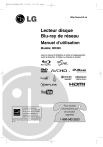
Lien public mis à jour
Le lien public vers votre chat a été mis à jour.